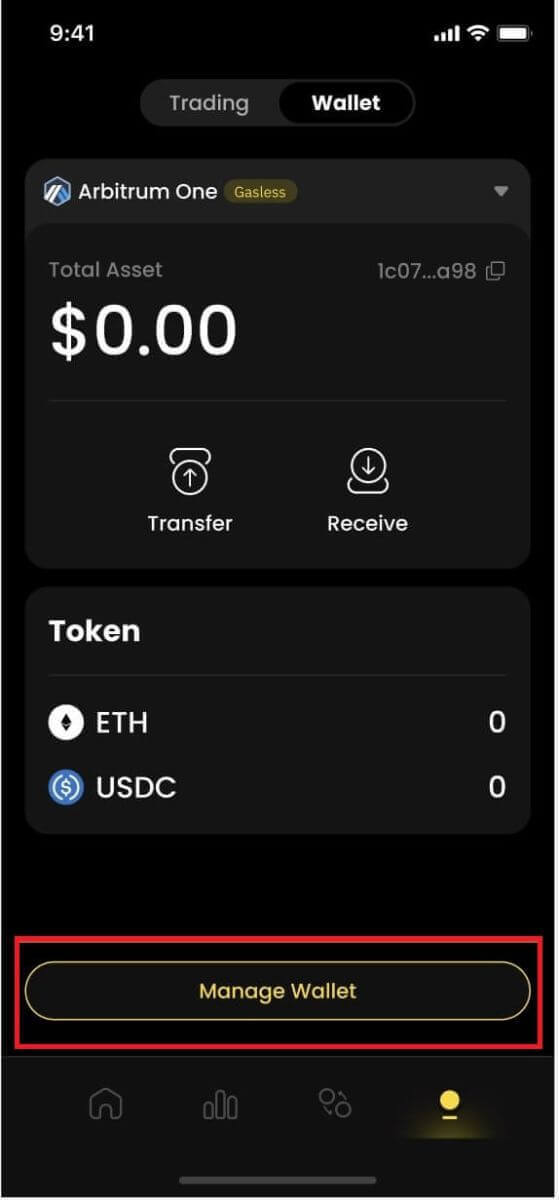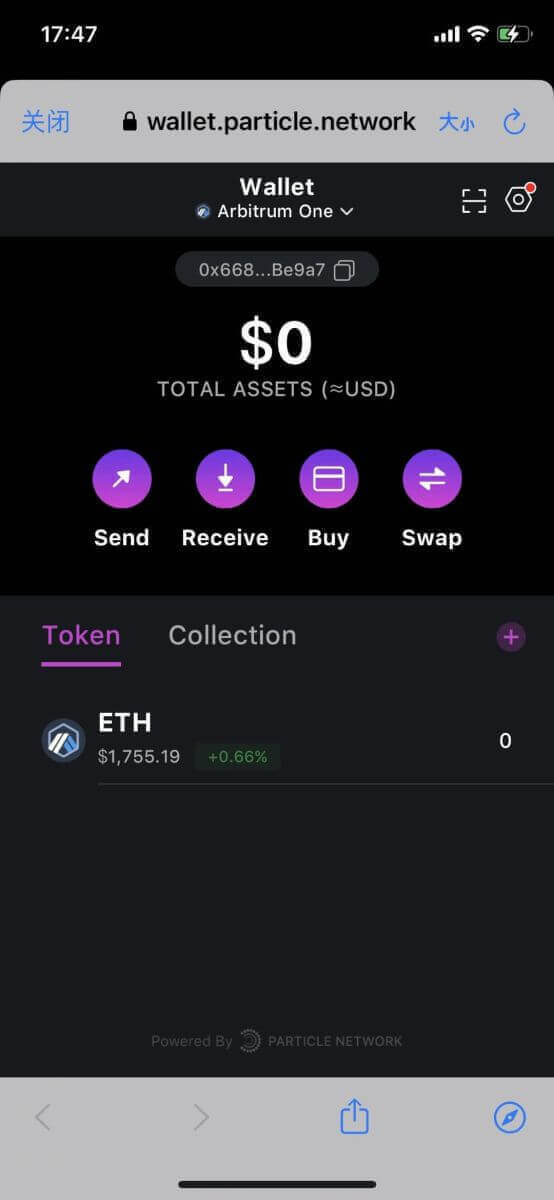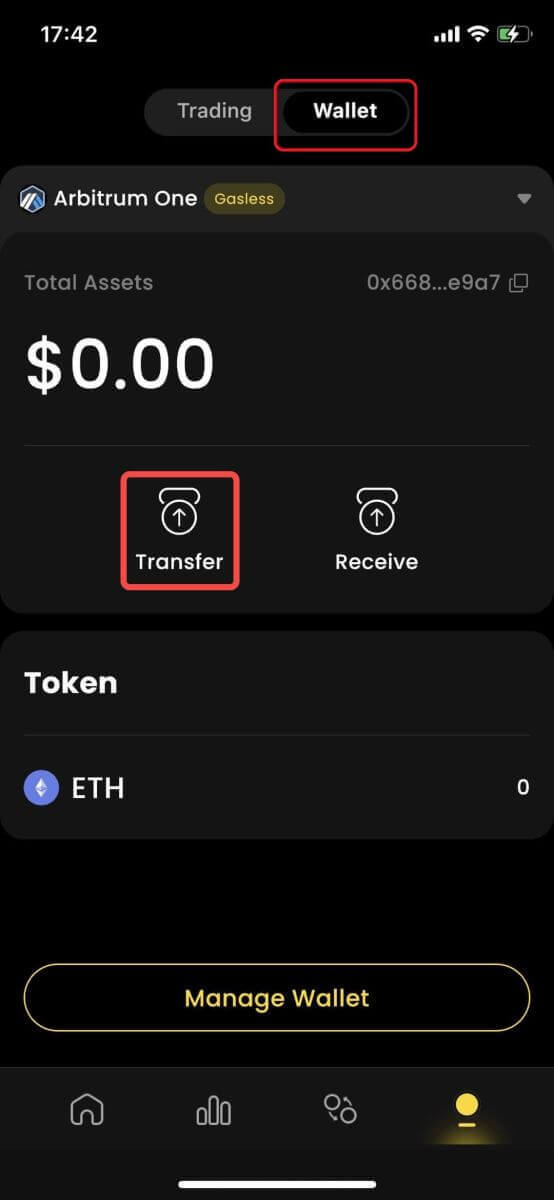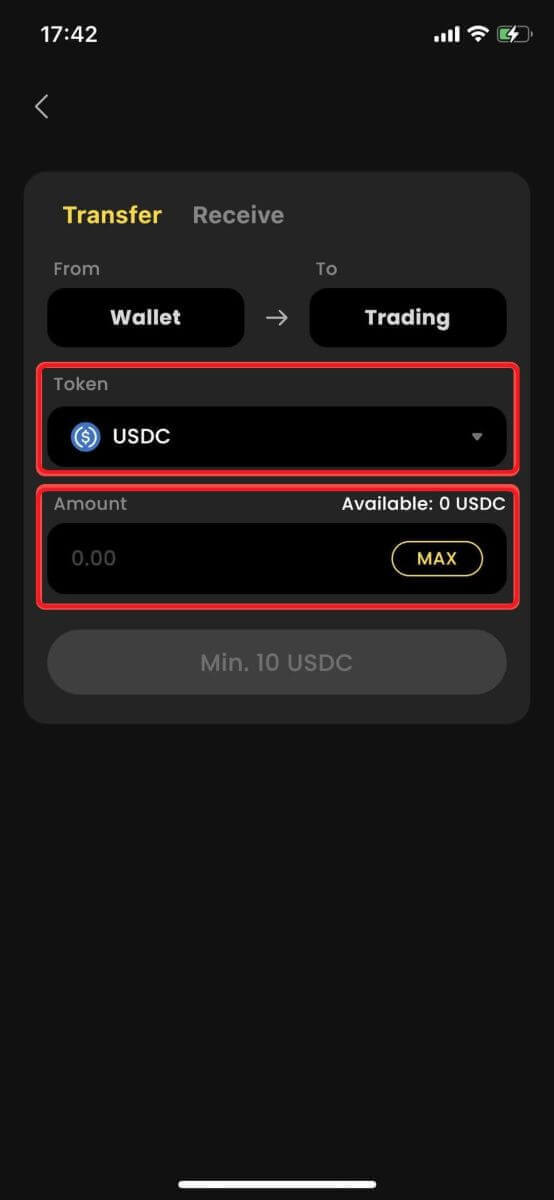Хэрхэн түрийвч болон мөнгөө ApeX руу холбох вэ
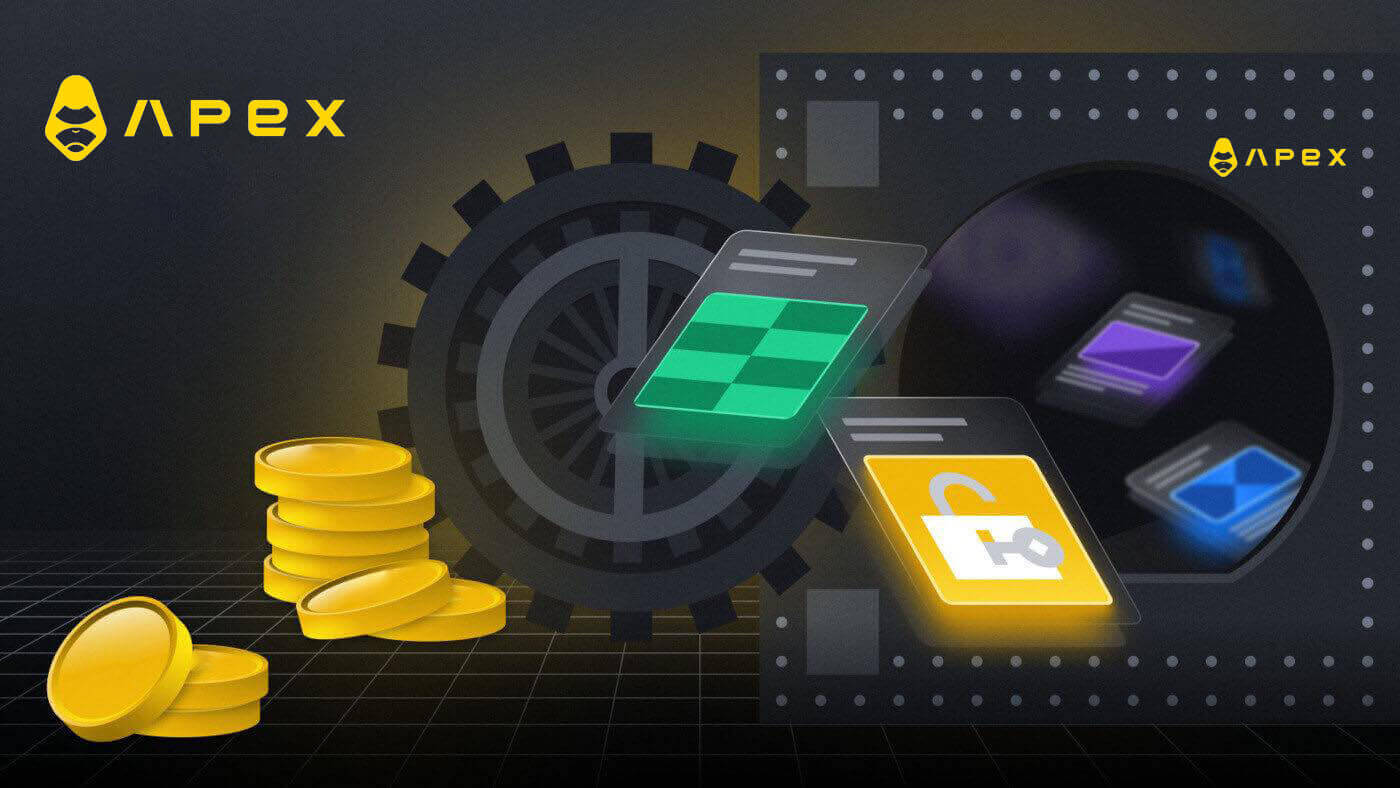
ApeX дээр түрийвчээ хэрхэн холбох вэ
MetaMask-ээр дамжуулан Wallet-ыг ApeX-тэй хэрхэн холбох вэ
1. Эхлээд та [ApeX] вэбсайт руу орж , хуудасны баруун дээд буланд байрлах [Trade] дээр дарна уу . 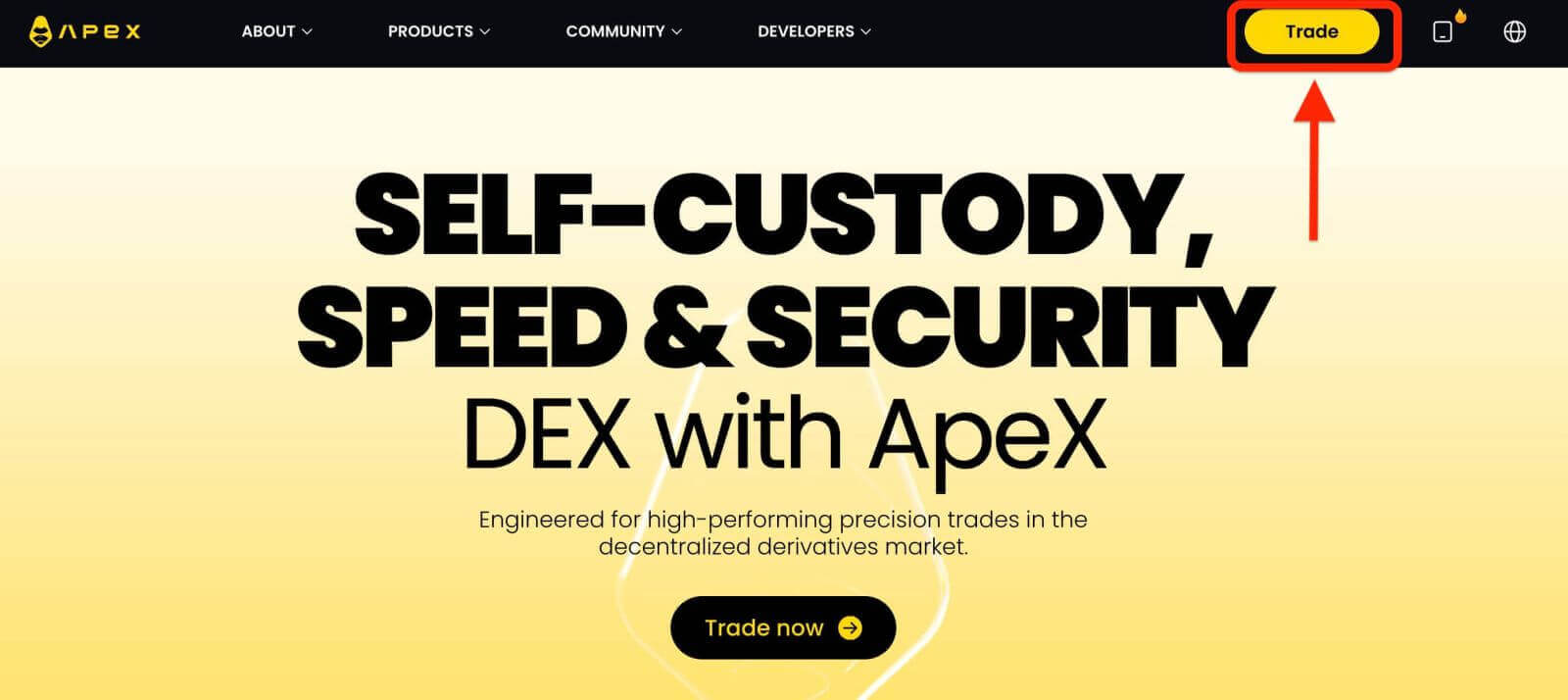
2. Вэбсайт нь таныг үндсэн нүүр хуудсанд нэвтрэх боломжийг олгодог бөгөөд дараа нь баруун дээд буланд байрлах [Түрийвчийг холбох] дээр үргэлжлүүлэн дарна уу. 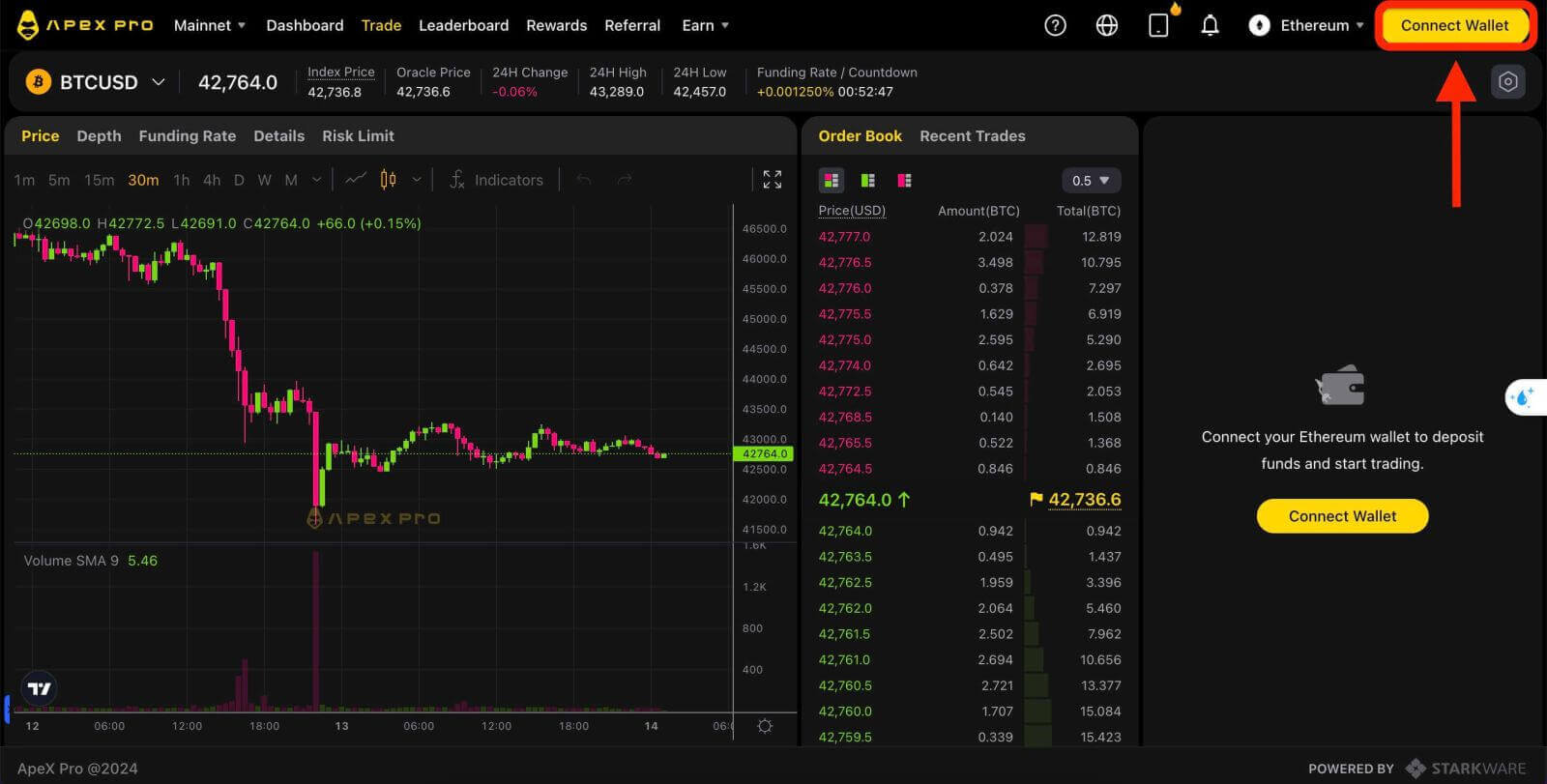
3. Попап цонх гарч ирэх бөгөөд та [Metamask] дээр дарж Metamask түрийвчийг сонгох хэрэгтэй. 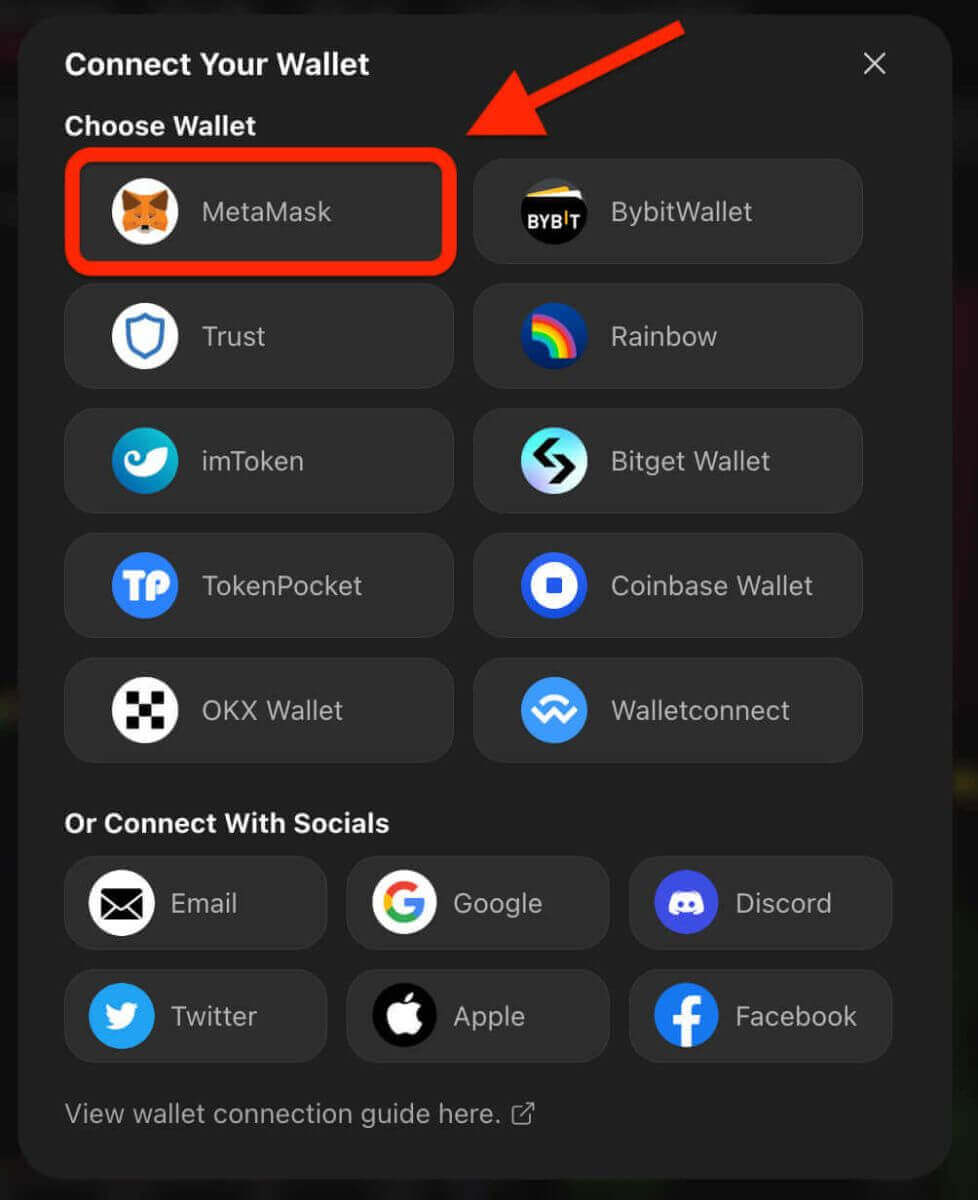
4. Metamask хүлээх цонх гарч ирнэ. Дараах хоёр гүйлгээг зөвшөөрнө үү: Бүртгэлээ баталгаажуулах, холболтыг баталгаажуулах.
5. Энэ сайтад ашиглах дансаа сонгоно уу. ApeX-тэй холбогдохыг хүссэн акаунтын зүүн талд байгаа хоосон дөрвөлжин нүдэн дээр дарна уу. Эцэст нь, хоёр дахь алхам руу үргэлжлүүлэхийн тулд [Дараах] дээр дарна уу. 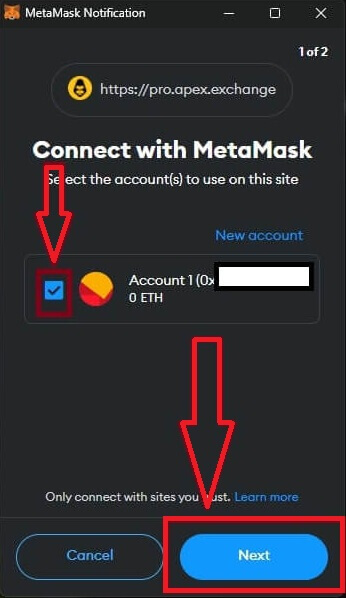
6. Дараагийн алхам бол холболтоо баталгаажуулах бөгөөд хэрэв та бүртгэл(үүд)-ээ сонгох эсвэл ApeX-тэй холбогдох эсэхээ сайн мэдэхгүй байгаа бол [Холбох] дээр дарж өөрийн сонголт болон ApeX-тэй холбогдохоо баталгаажуулах шаардлагатай. Та [Цуцлах] дээр дарж энэ үйл явцыг цуцалж болно. 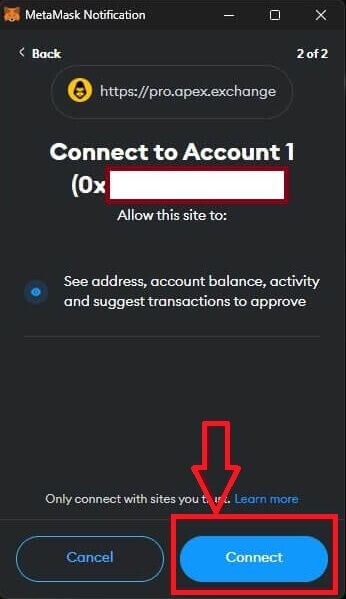
7. Эхний алхамын дараа, хэрэв энэ нь амжилттай бол, та ApeX-ийн нүүр хуудас руу орох болно. Попап хүсэлт гарч ирэх бөгөөд та дараагийн алхам руу шилжихийн тулд [Хүсэлт илгээх] дээр дарах хэрэгтэй. 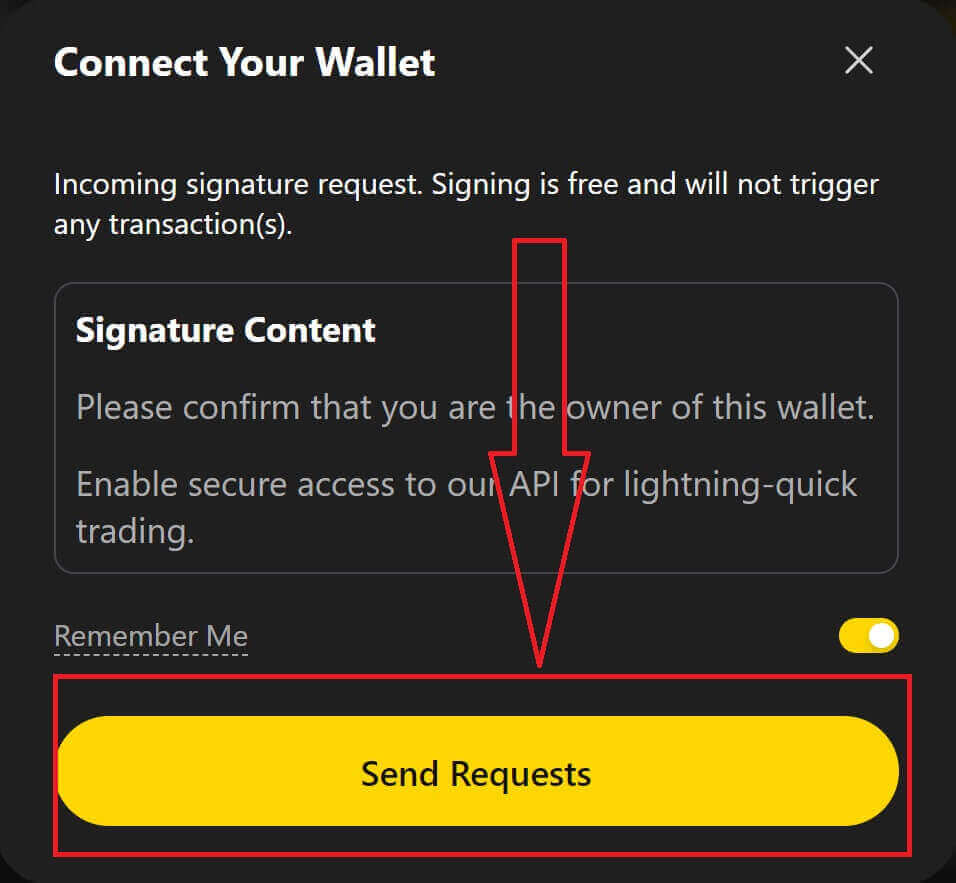
8. Таныг энэ түрийвчний эзэмшигч гэдгээ батлахын тулд гарын үсгээ оруулахыг хүсэх цонх гарч ирэх бөгөөд [Бүртгүүлэх] дээр дарж холболтыг дуусгана уу. 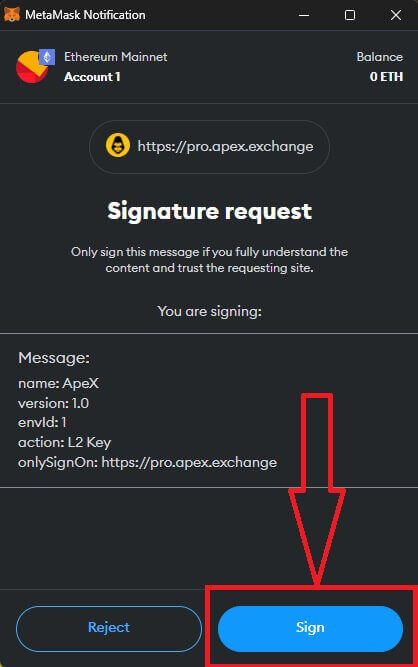
11. Хэрэв энэ нь амжилттай болвол та ApeX вэбийн баруун дээд буланд байгаа ширээний компьютер дээрээ дүрс болон түрийвчнийхээ дугаарыг харах ба ApeX дээр арилжаа хийж эхлэх боломжтой. 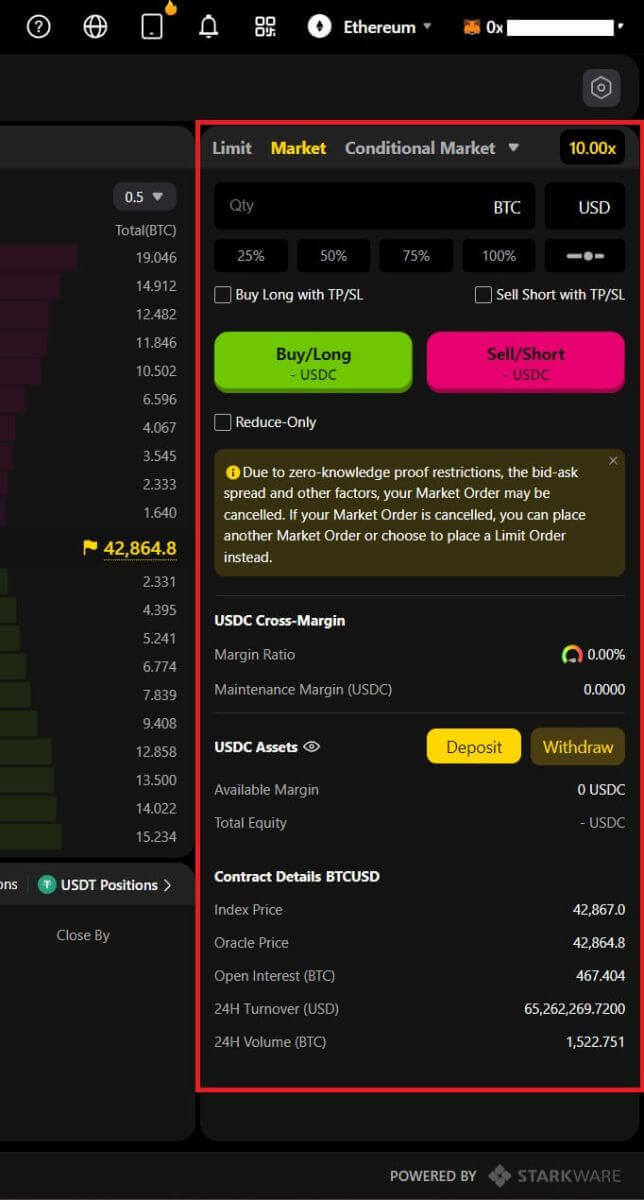
Trust-ээр дамжуулан Wallet-ыг ApeX-тэй хэрхэн холбох вэ
1. Эхлээд та [ApeX] вэбсайт руу орж , хуудасны баруун дээд буланд байрлах [Trade] дээр дарна уу . 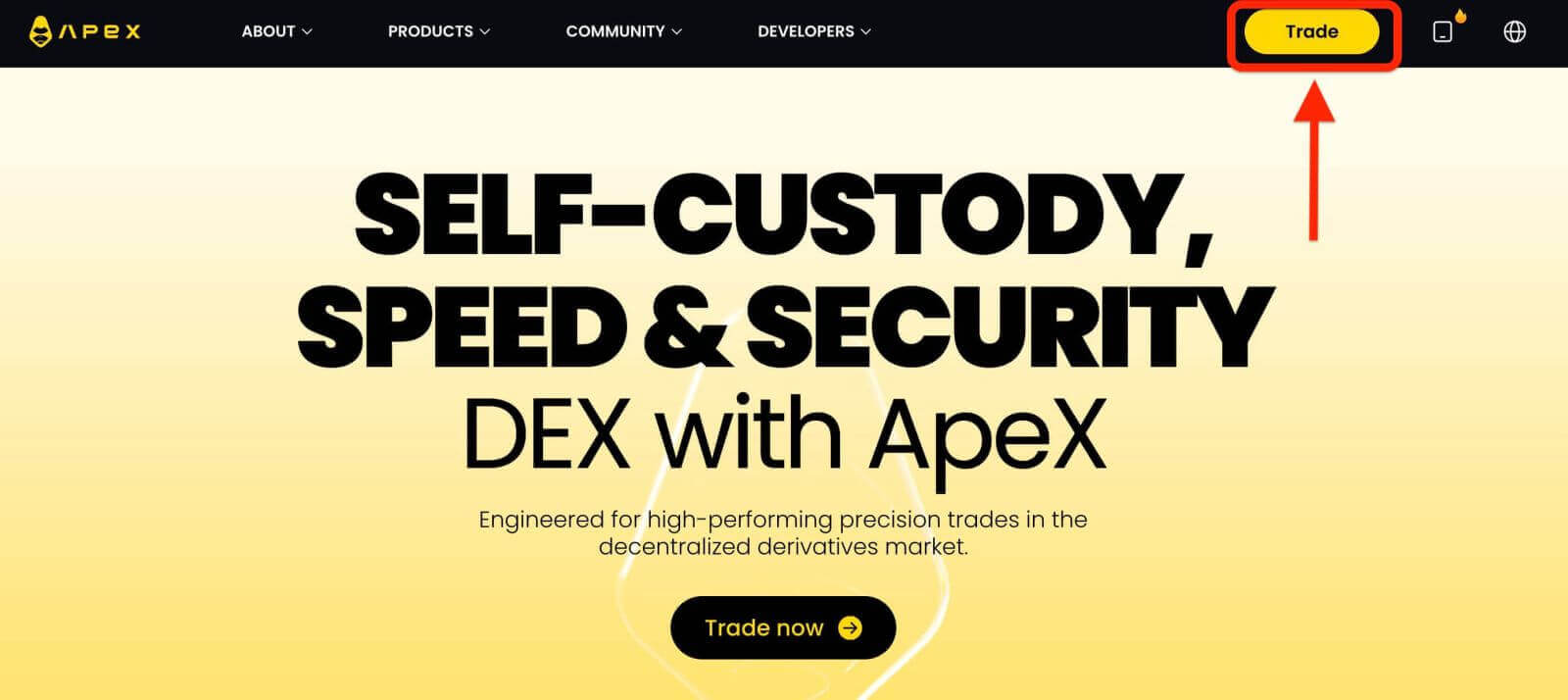
2. Вэбсайт нь таныг үндсэн нүүр хуудсанд нэвтрэх боломжийг олгодог бөгөөд дараа нь баруун дээд буланд байрлах [Түрийвчийг холбох] дээр үргэлжлүүлэн дарна уу. 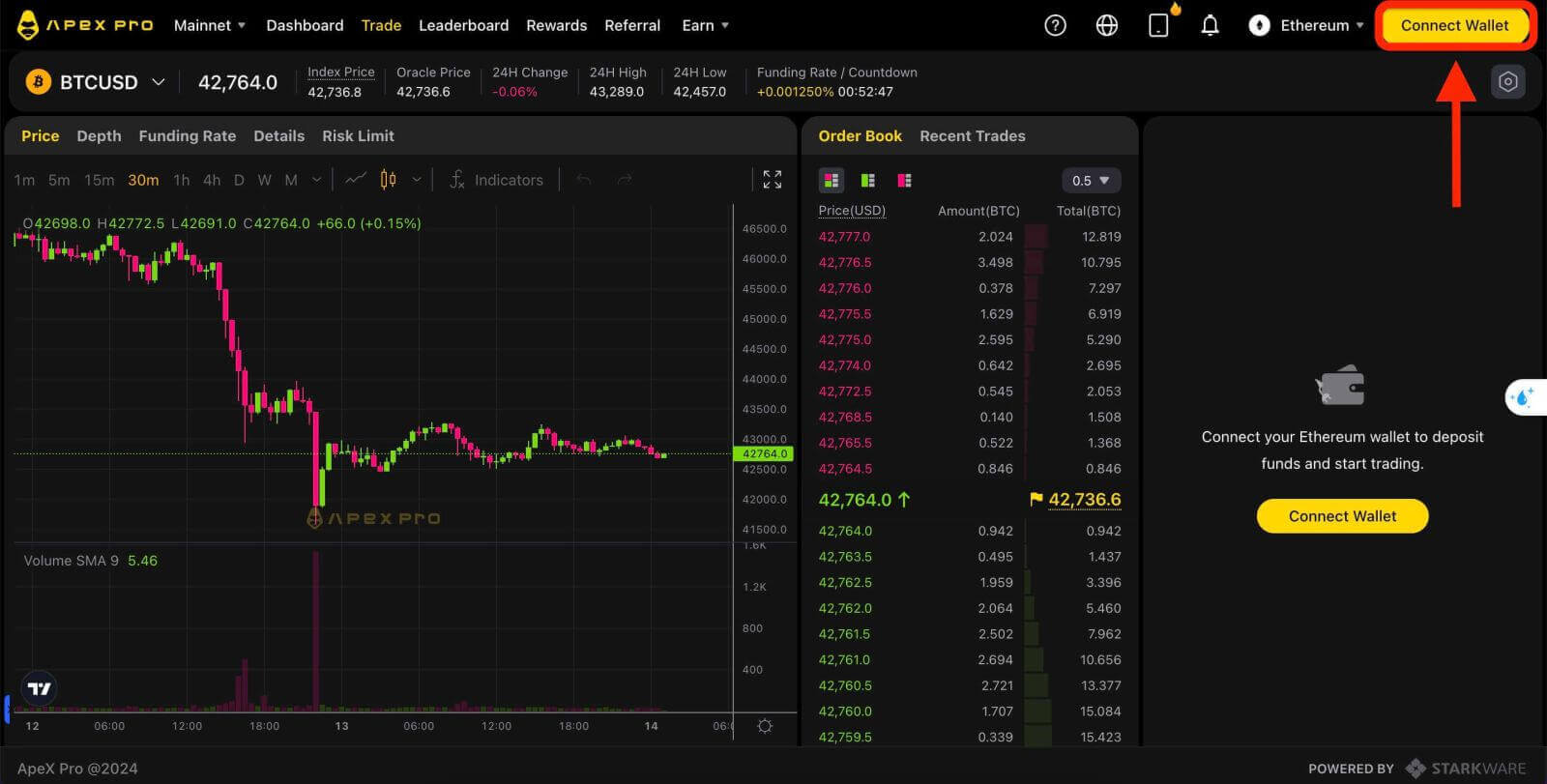
3. Попап цонх гарч ирэх бөгөөд та [Trust] дээр дарж Trust wallet-ийг сонгох хэрэгтэй. 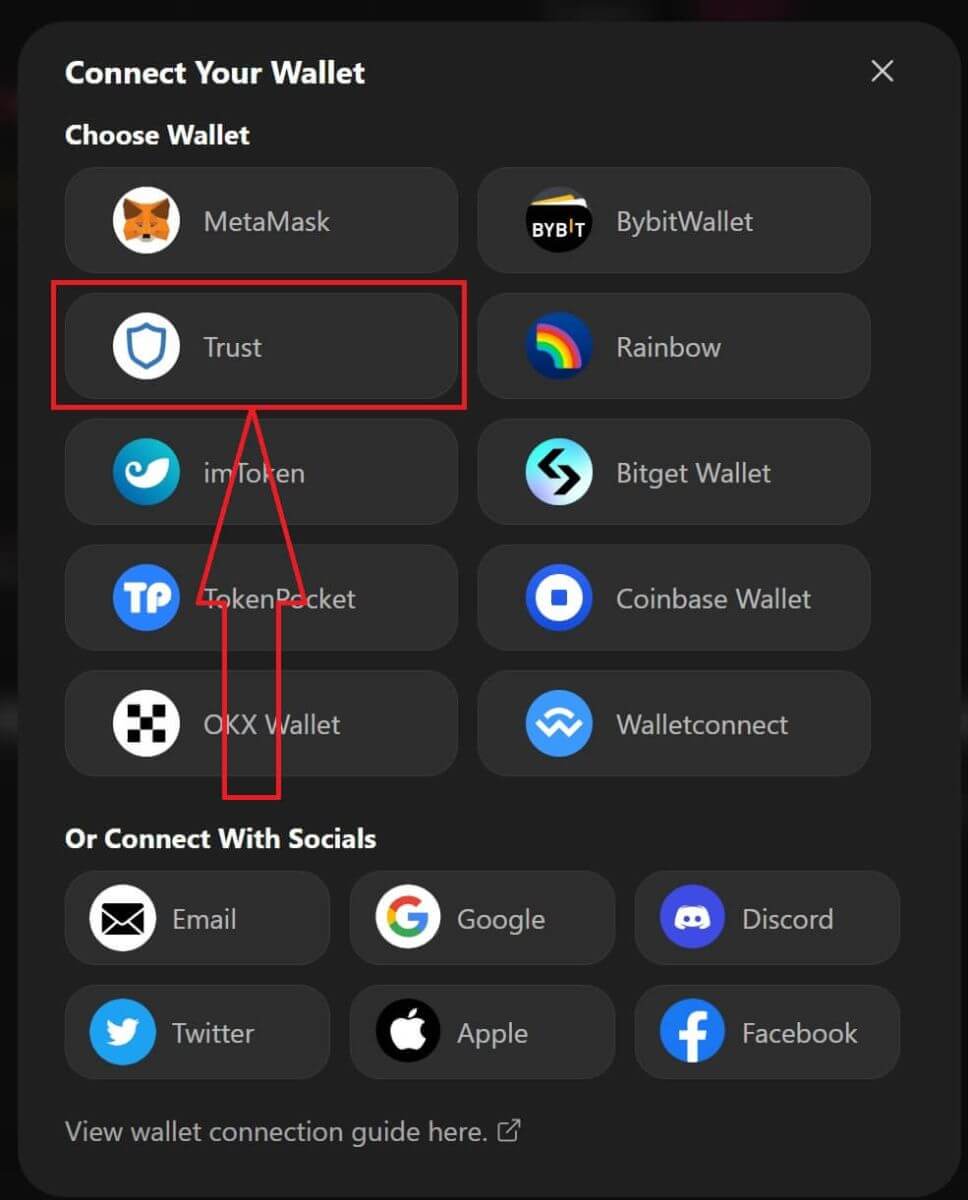
4. Гар утсан дээрээ түрийвчээ ашиглан скан хийх QR код гарч ирнэ. Үүнийг утсан дээрх Trust програмаар скан хийнэ үү. 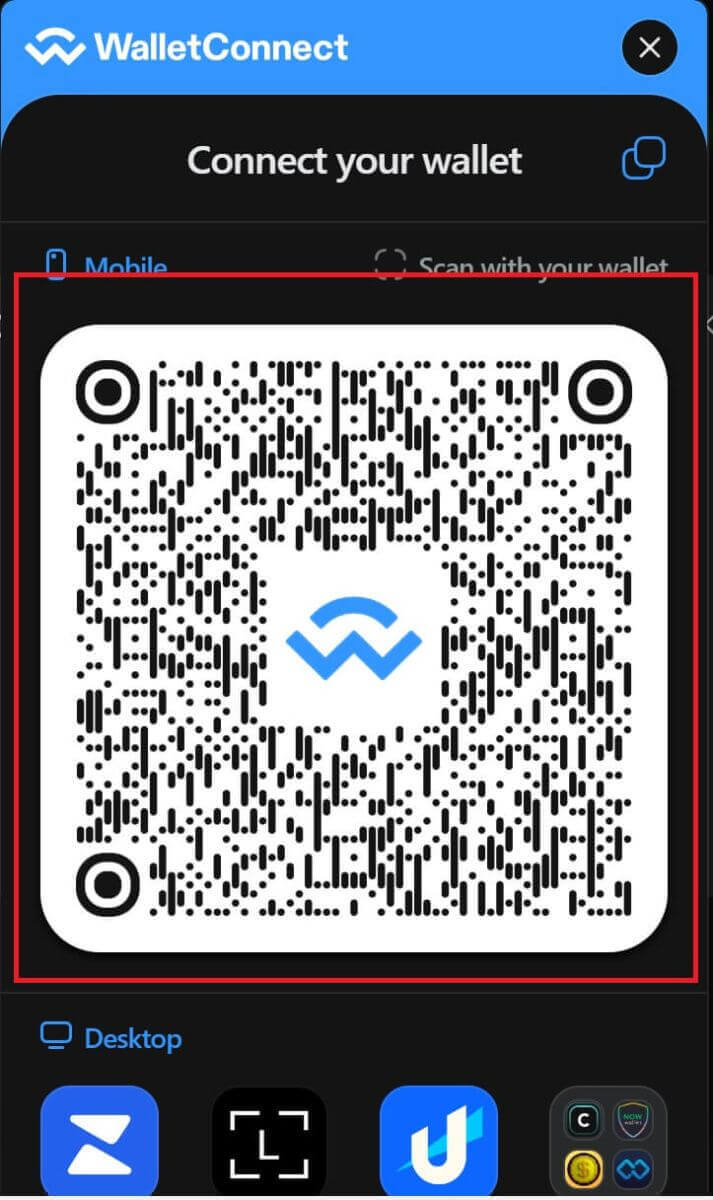
5. Утсаа нээгээд Trust програмыг нээнэ үү. Үндсэн дэлгэц рүү орсны дараа зүүн дээд буланд байрлах тохиргооны дүрс дээр дарна уу. Энэ нь таныг тохиргооны цэс рүү хөтөлнө. [WalletConnect] дээр дарна уу.
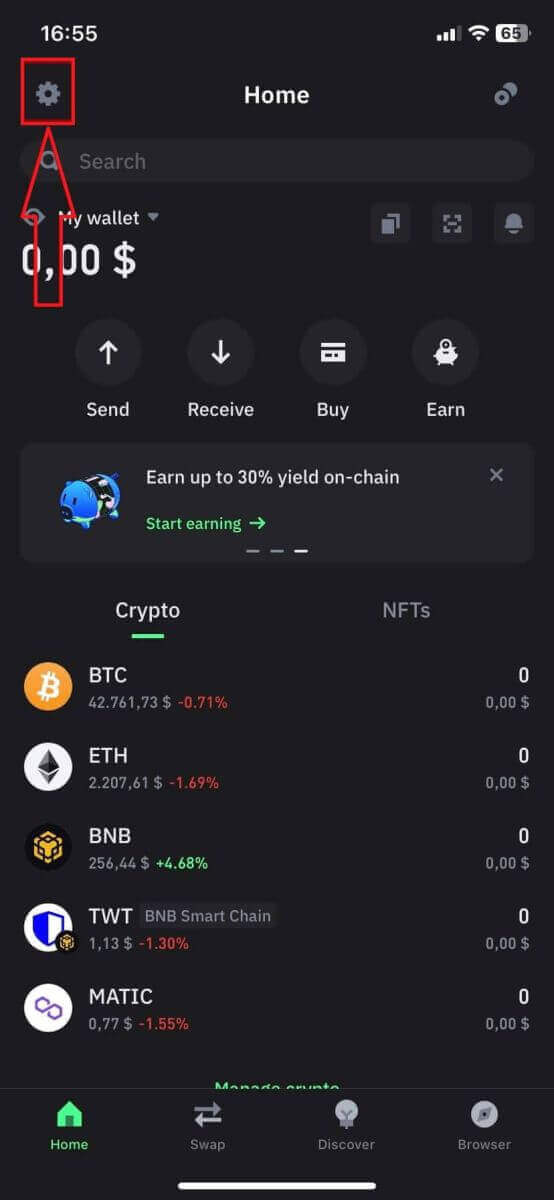
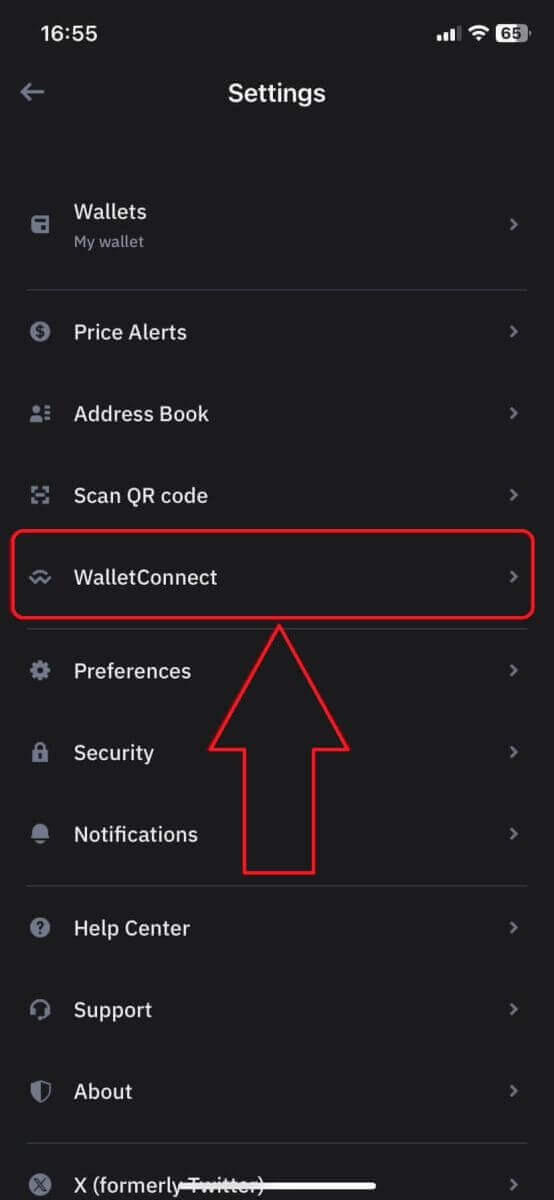
6. ApeX-тэй холболт нэмэхийн тулд [Шинэ холболт нэмэх]-г сонгосноор сканнердах дэлгэц гарч ирнэ. 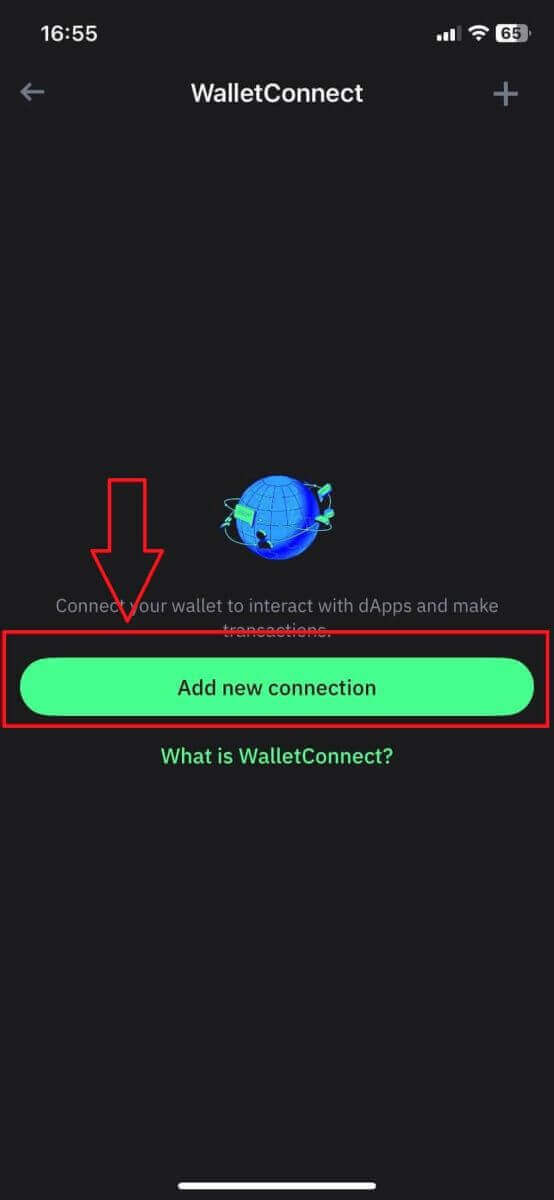
7. Одоо та Итгэлтэй холбогдохын тулд утасныхаа камерыг ширээний дэлгэц дээрх QR код руу чиглүүлэх хэрэгтэй. 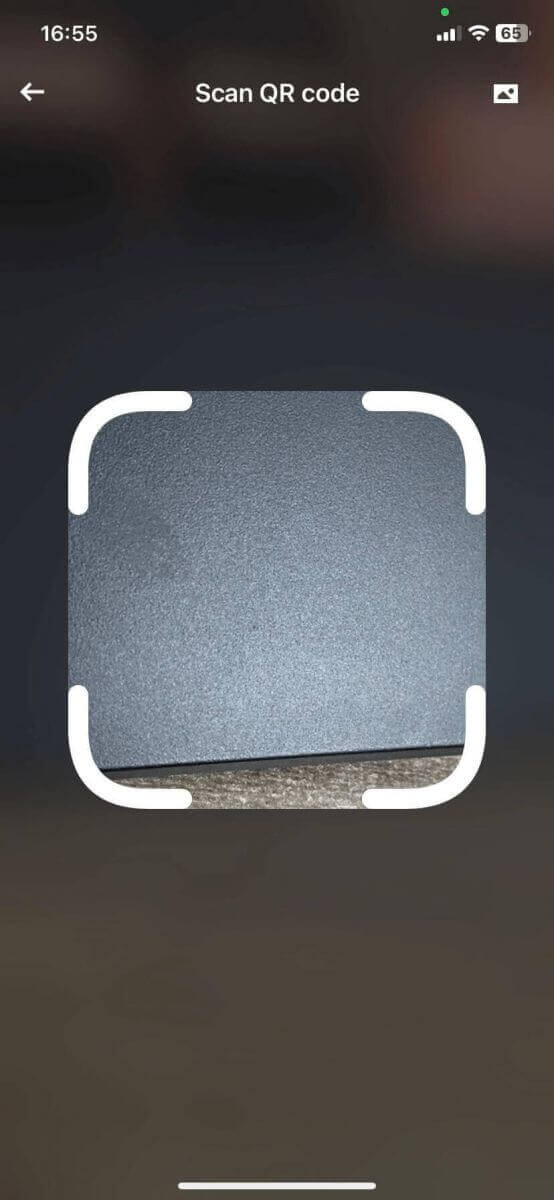
8. QR кодыг уншсаны дараа ApeX-тэй холбогдох эсэхийг асуух цонх гарч ирнэ. 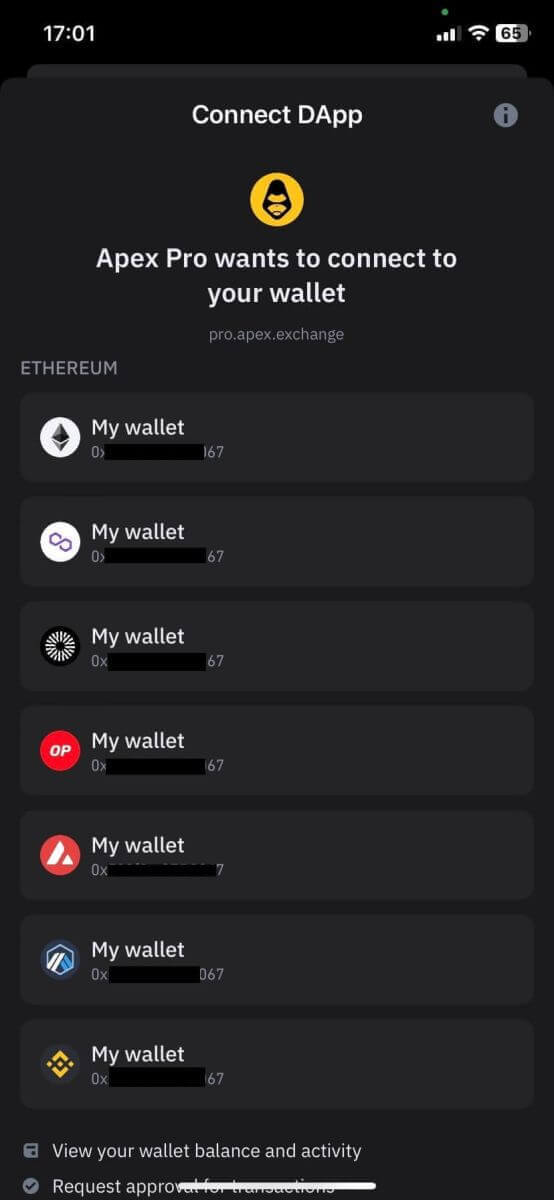
9. Холболтын процессыг эхлүүлэхийн тулд [Холбох] дээр дарна уу. 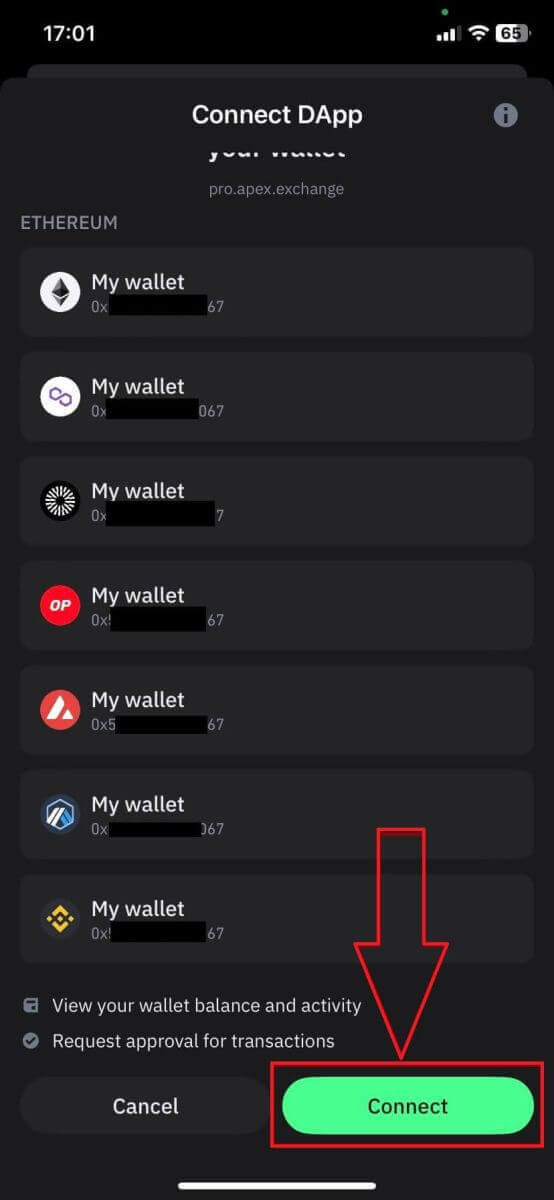
10. Хэрэв энэ нь амжилттай болвол дээрх шиг мессеж гарч ирэх бөгөөд дараа нь таны ширээний компьютер дээр холболтоо үргэлжлүүлнэ үү. 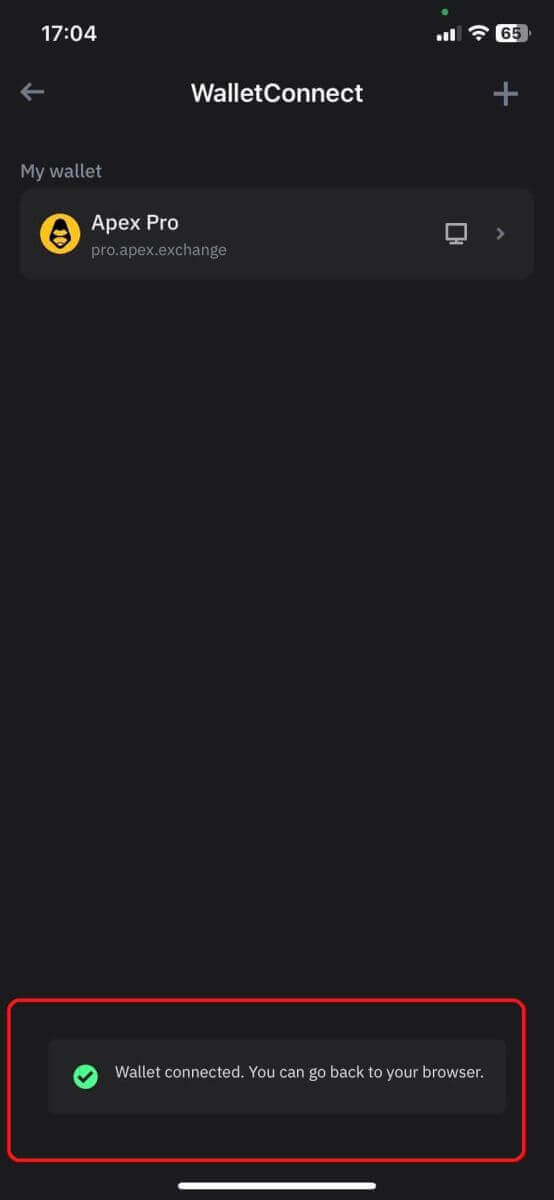
11. Таны утсанд гарын үсгийн хүсэлтийг асуух цонх гарч ирэх бөгөөд энэ алхам нь таныг Trust түрийвчний эзэмшигч мөн гэдгийг баталгаажуулах шаардлагатай. [Хүсэлт илгээх] дээр дарж утсан дээрээ холболтын үйл явцыг үргэлжлүүлнэ үү. 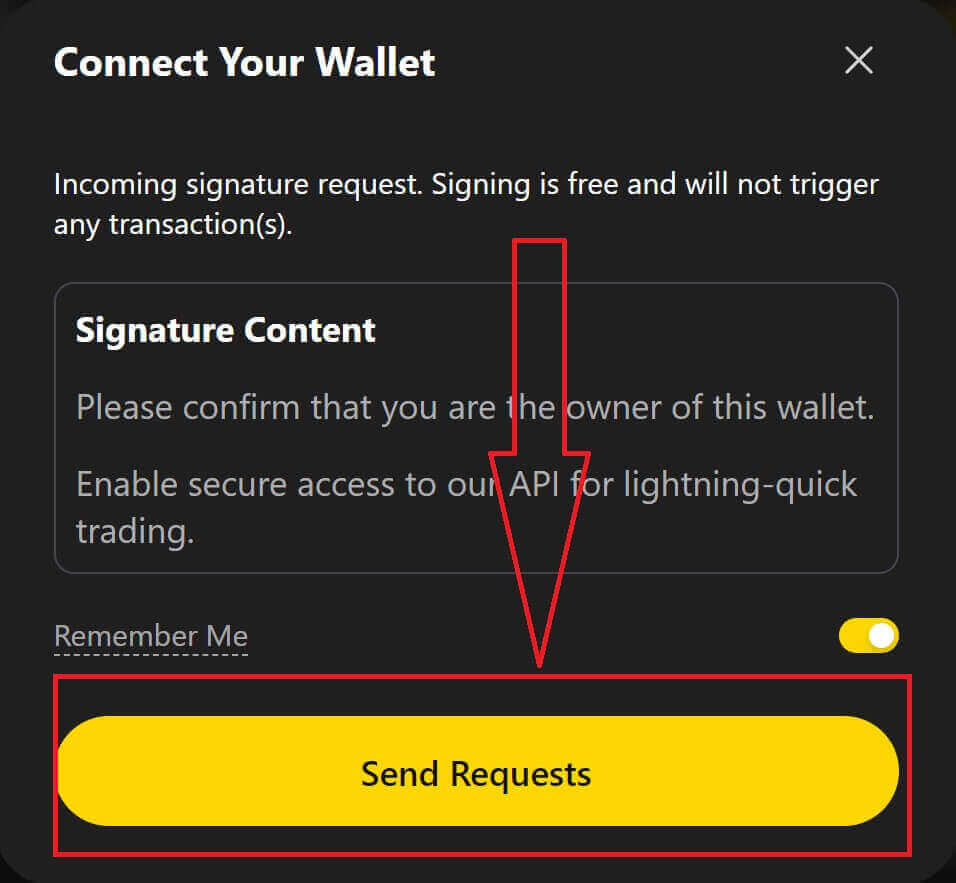
12. Таны утсан дээр гарч ирэх цонх гарч ирэх ба [Баталгаажуулах] дээр дарж холболтын үйл явцыг дуусгана уу. 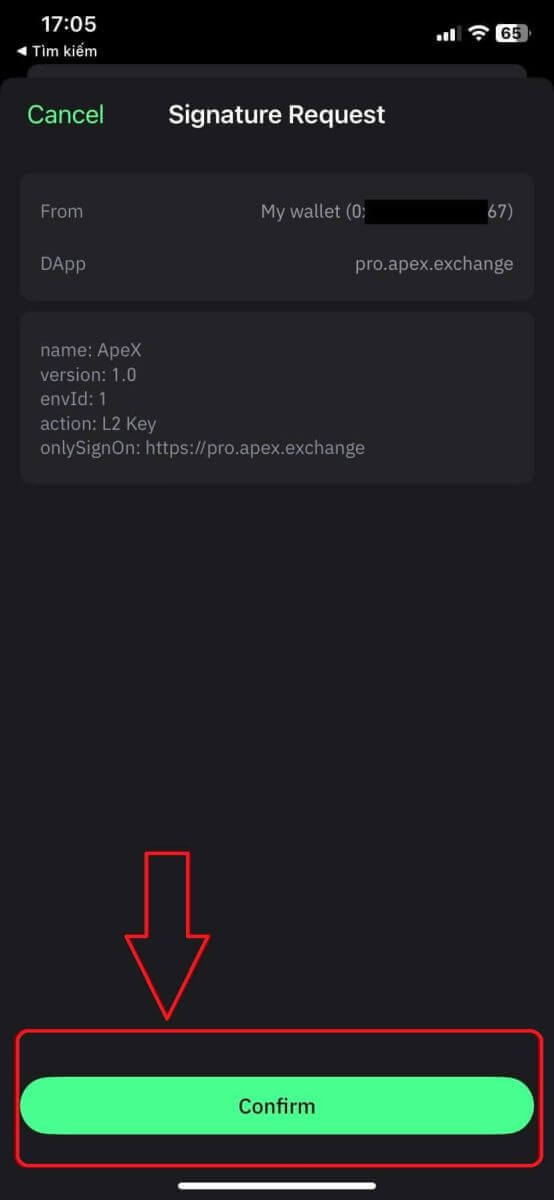
13. Хэрэв энэ нь амжилттай болвол та ApeX вэбийн баруун дээд буланд байгаа ширээний компьютер дээрээ дүрс болон түрийвчнийхээ дугаарыг харах болно. 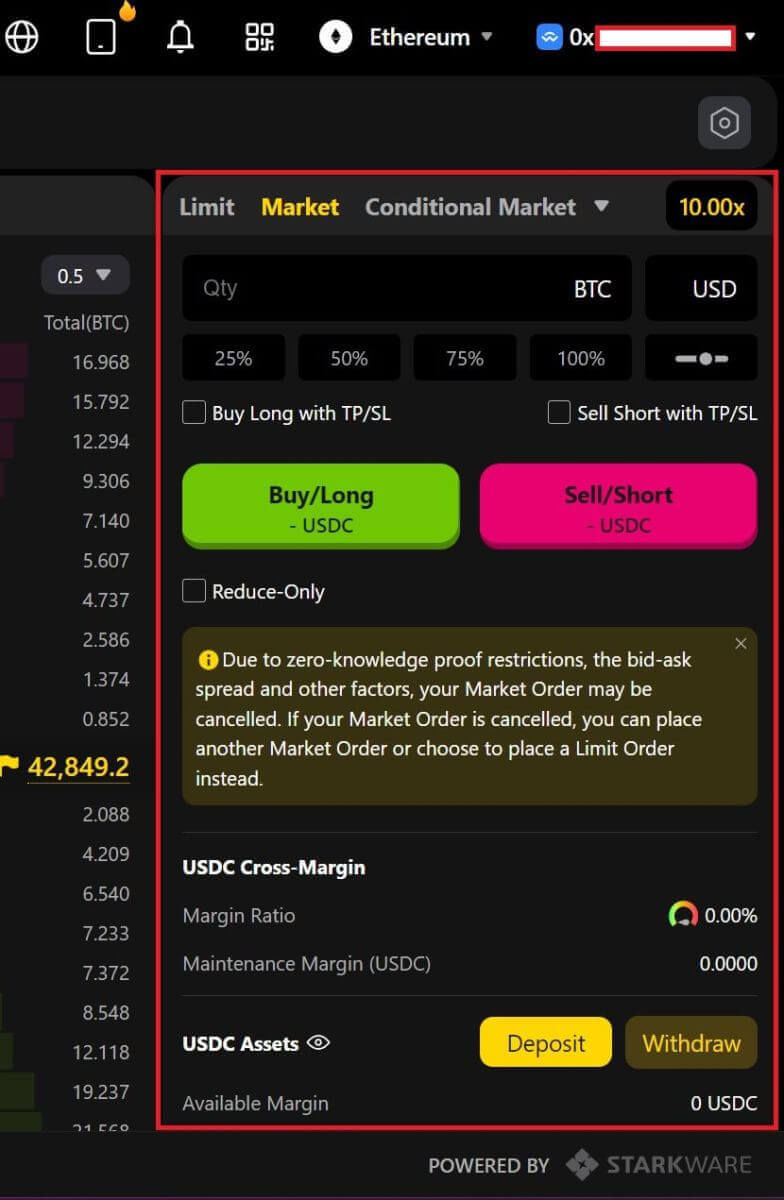
BybitWallet-ээр Wallet-ыг ApeX-тэй хэрхэн холбох вэ
1. Эхлээд та [ApeX] вэбсайт руу орж , хуудасны баруун дээд буланд байрлах [Trade] дээр дарна уу . 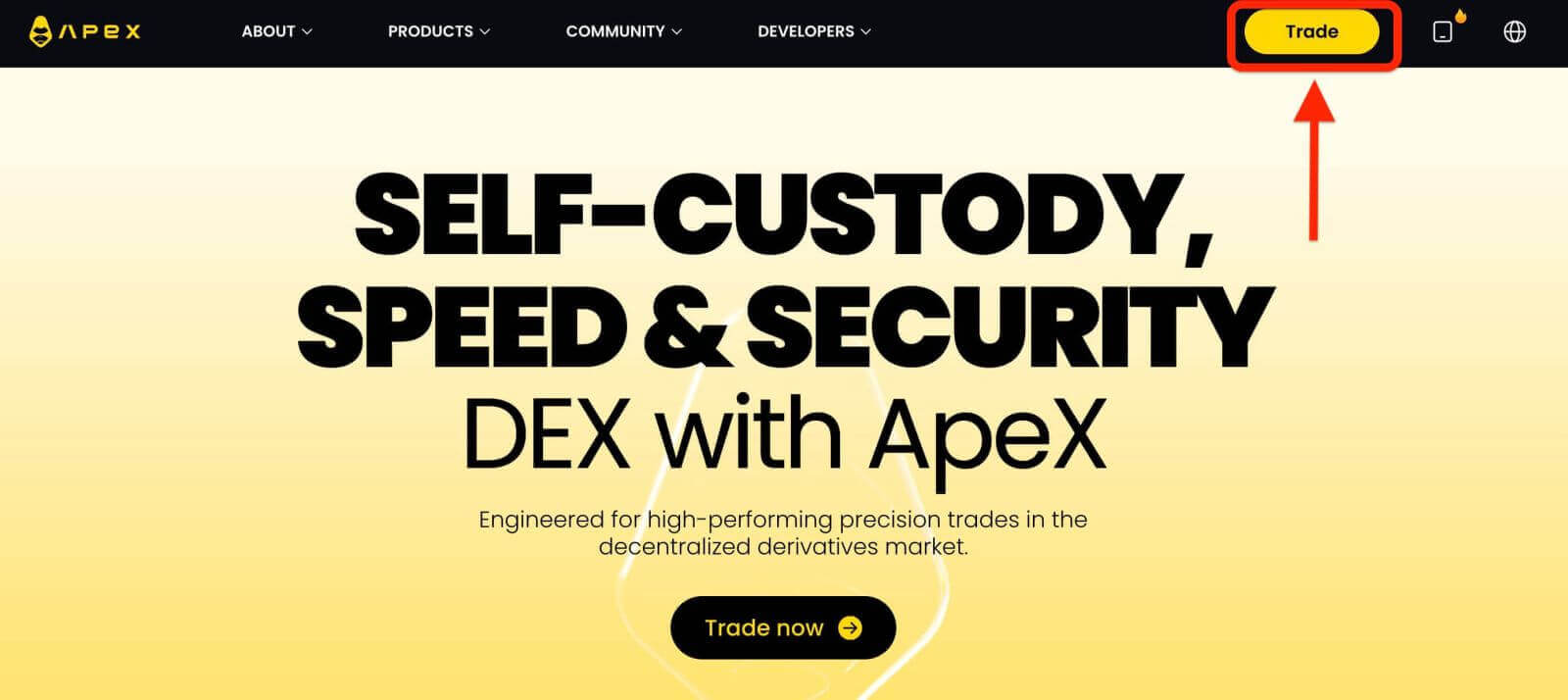
2. Вэбсайт нь таныг үндсэн нүүр хуудсанд нэвтрэх боломжийг олгодог бөгөөд дараа нь баруун дээд буланд байрлах [Түрийвчийг холбох] дээр үргэлжлүүлэн дарна уу. 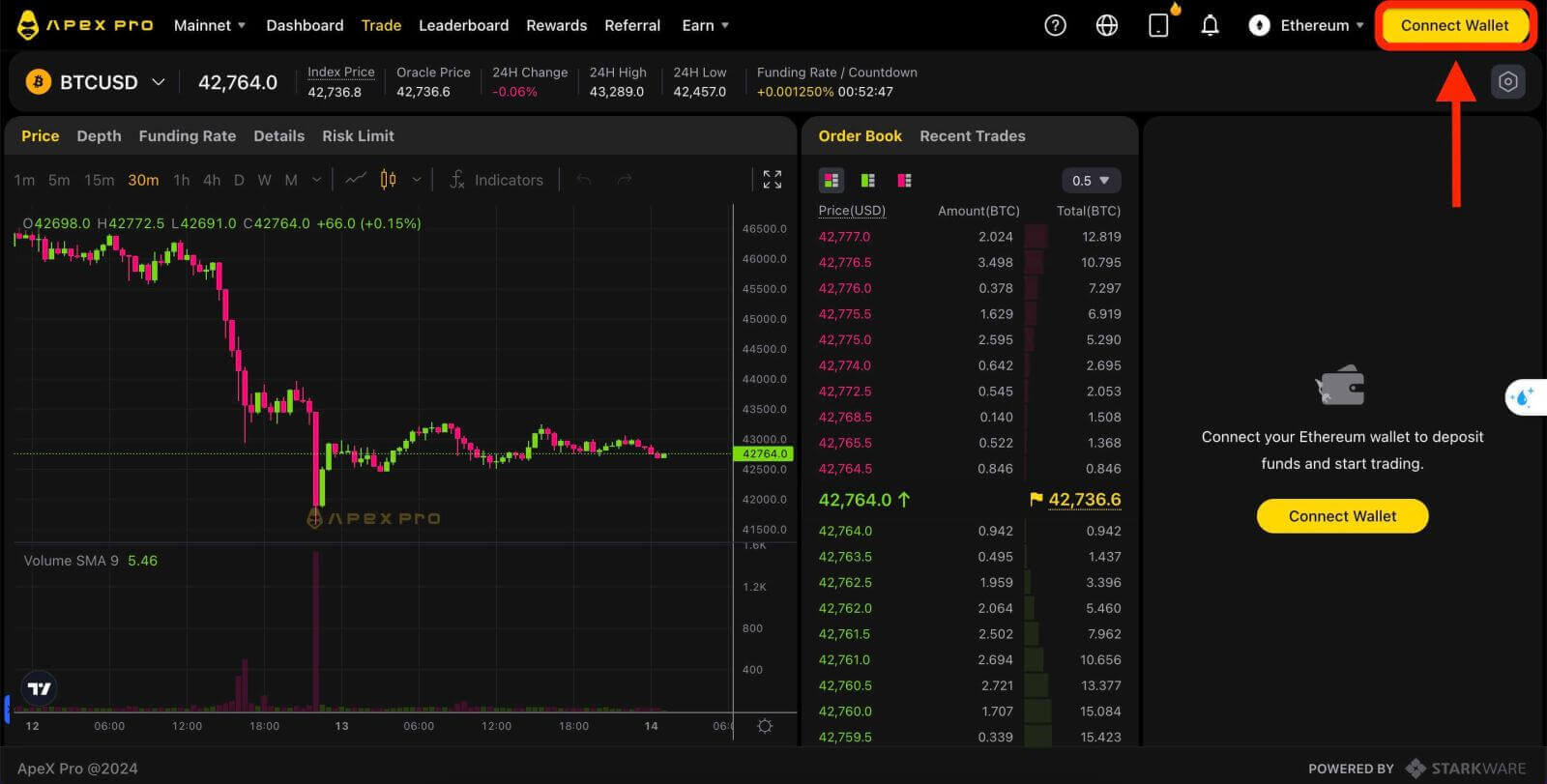
3. Попап цонх гарч ирэх бөгөөд та [BybitWallet] дээр дарж BybitWallet-г сонгох хэрэгтэй. 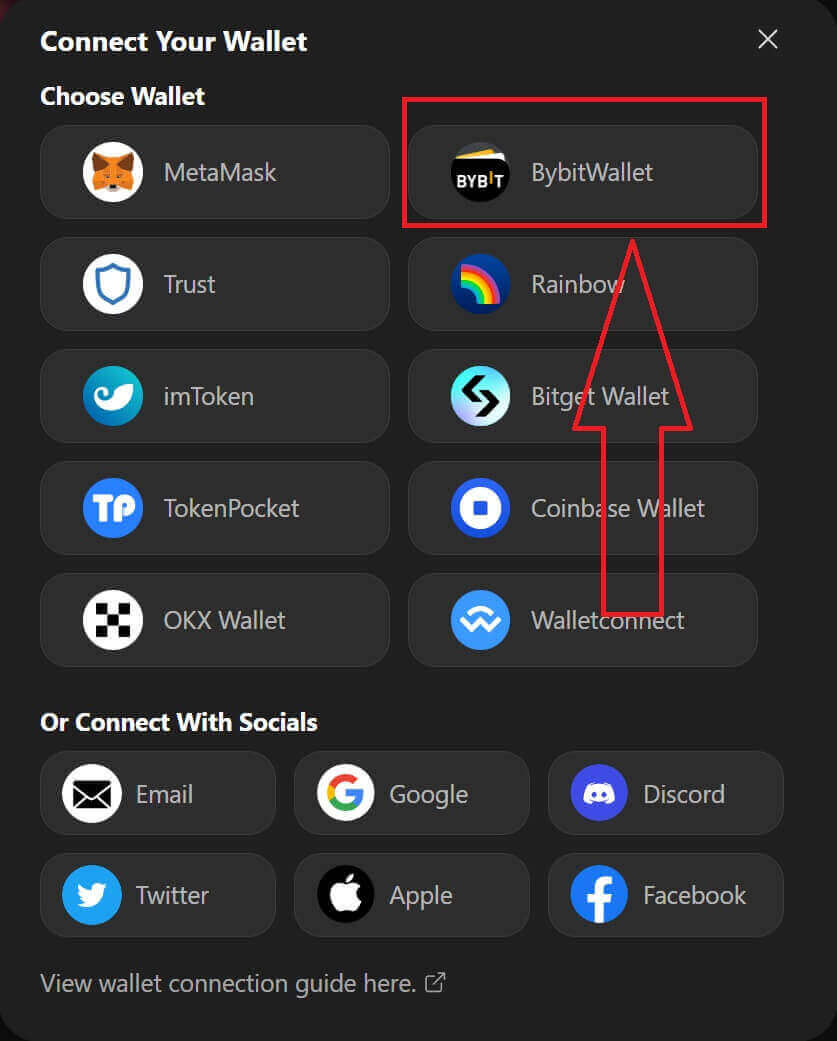
4. Үүнээс өмнө та BybitWallet өргөтгөлийг Chrome эсвэл ямар нэгэн Internet Explorer дээр нэмсэн эсэхээ шалгаарай. 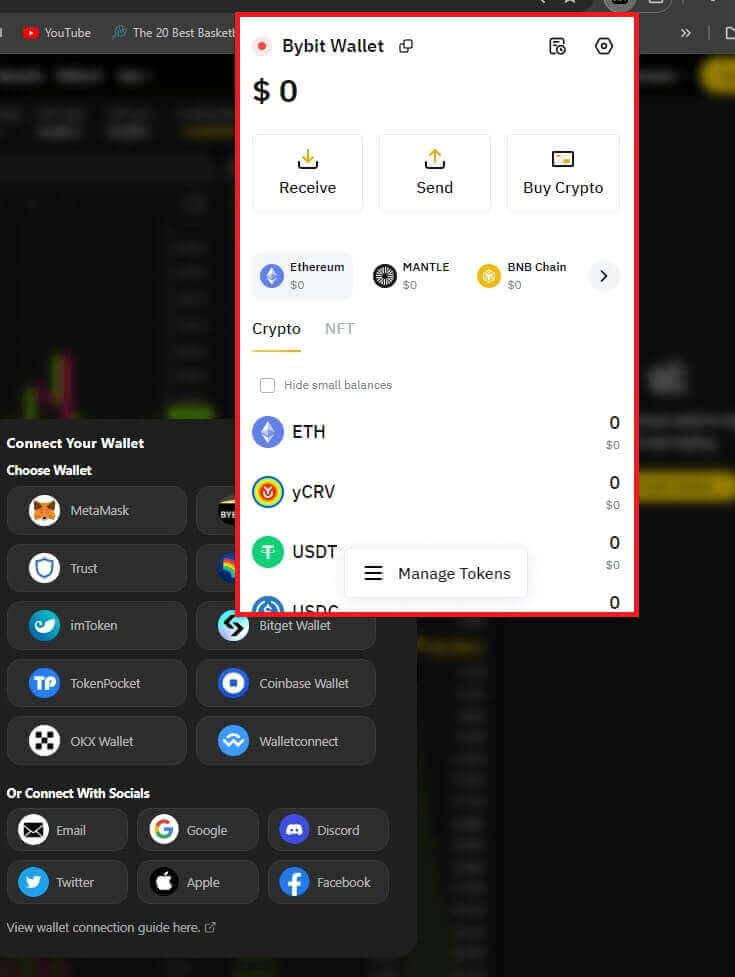
5. Холболтын процессыг эхлүүлэхийн тулд [Link] дээр дарна уу. 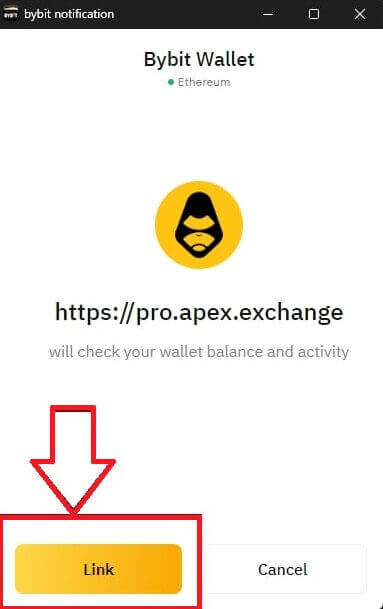
6. Холбосны дараа "Хүсэлт" цонх гарч ирэх бөгөөд та дараагийн алхамыг үргэлжлүүлэхийн тулд [Хүсэлт илгээх] дээр дарах хэрэгтэй. 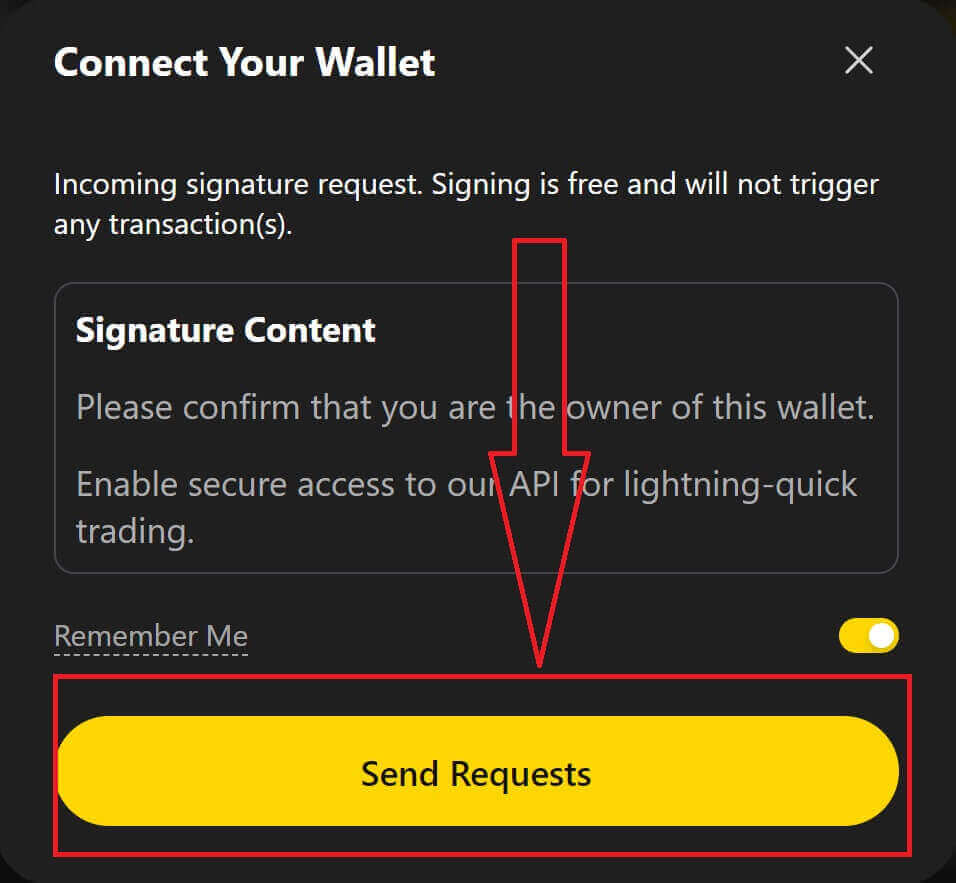
7. Таныг энэ түрийвчний эзэмшигч гэдгийг батлахын тулд гарын үсгээ оруулахыг хүсэх цонх гарч ирэх бөгөөд холболтын процессыг дуусгахын тулд [Баталгаажуулах] дээр дарна уу. 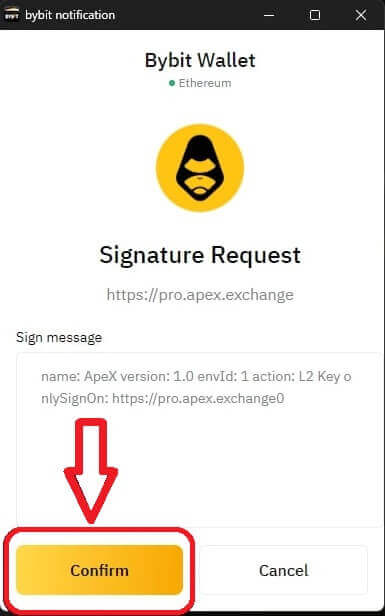
8. Хэрэв энэ нь амжилттай бол та ApeX дээр арилжаа хийж эхлэх боломжтой.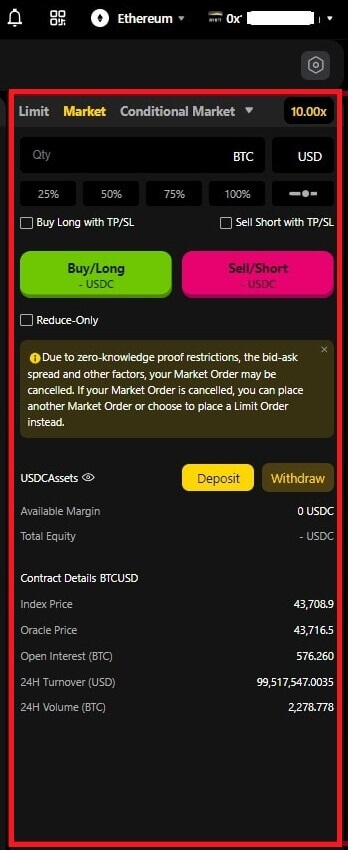
Coinbase Wallet ашиглан Wallet-ыг ApeX-тэй хэрхэн холбох вэ
1. Эхлээд та [ApeX] вэбсайт руу орж , хуудасны баруун дээд буланд байрлах [Trade] дээр дарна уу . 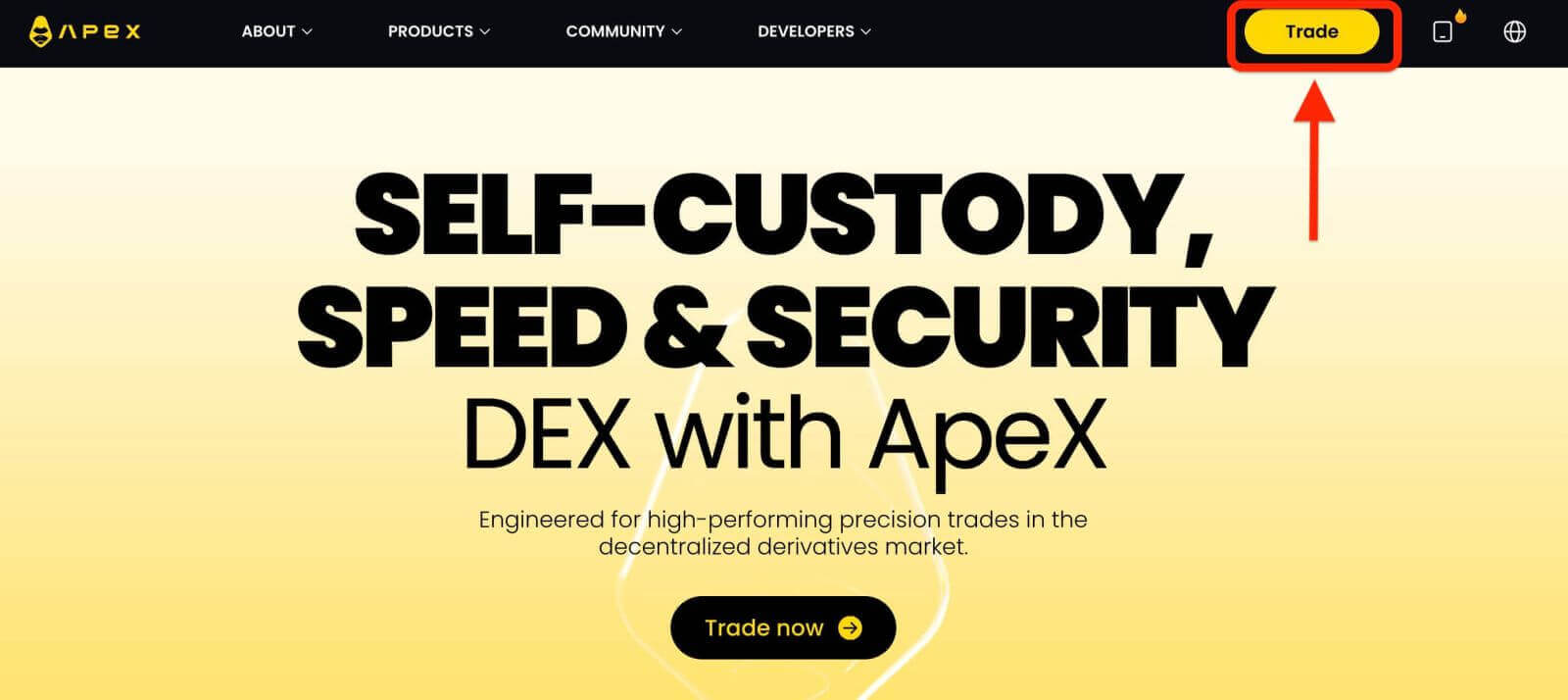
2. Вэбсайт нь таныг үндсэн нүүр хуудсанд нэвтрэх боломжийг олгодог бөгөөд дараа нь баруун дээд буланд байрлах [Түрийвчийг холбох] дээр үргэлжлүүлэн дарна уу. 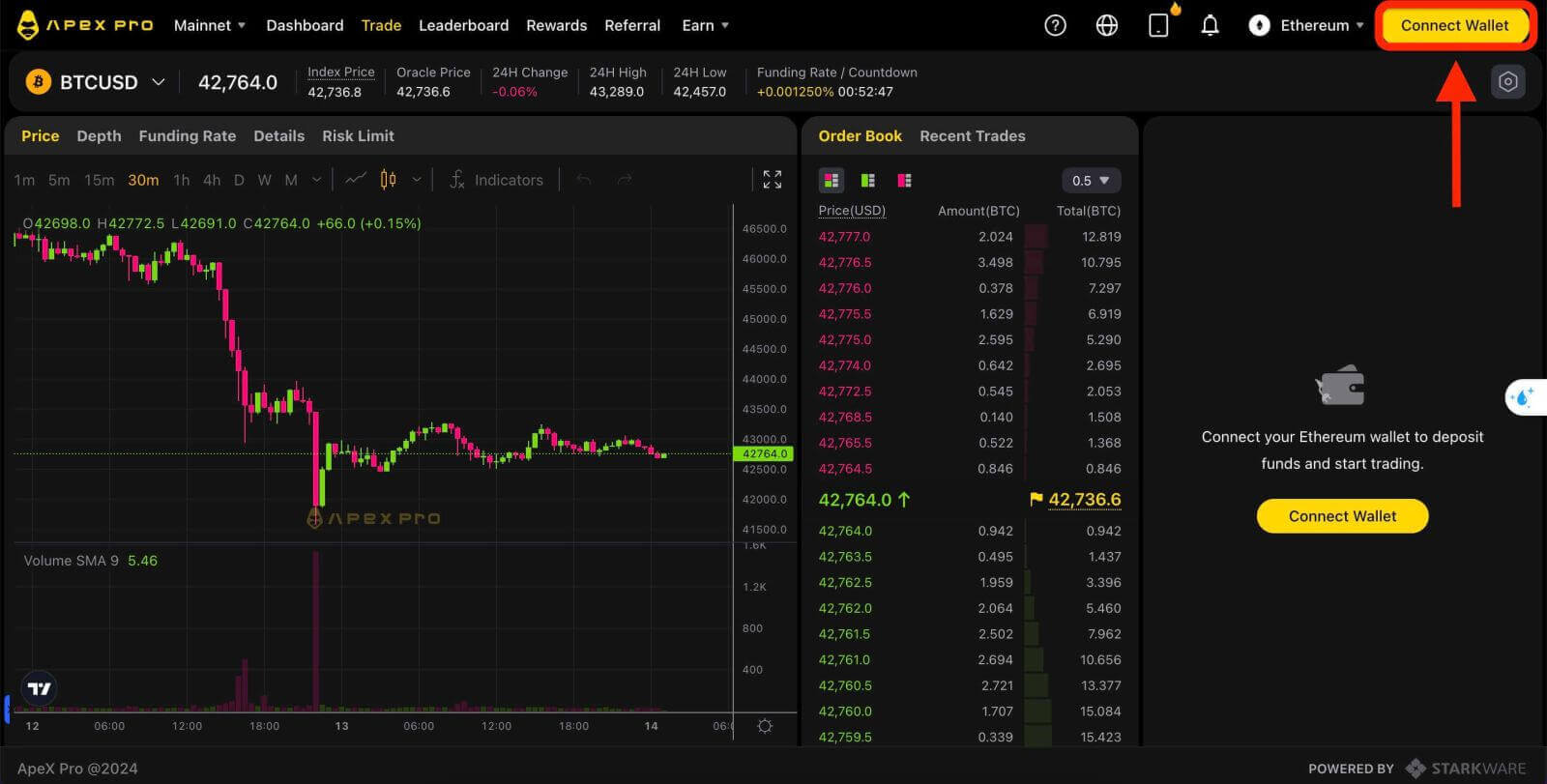
3. [Coinbase Wallet] дээр дарж холбогдож эхэлнэ. 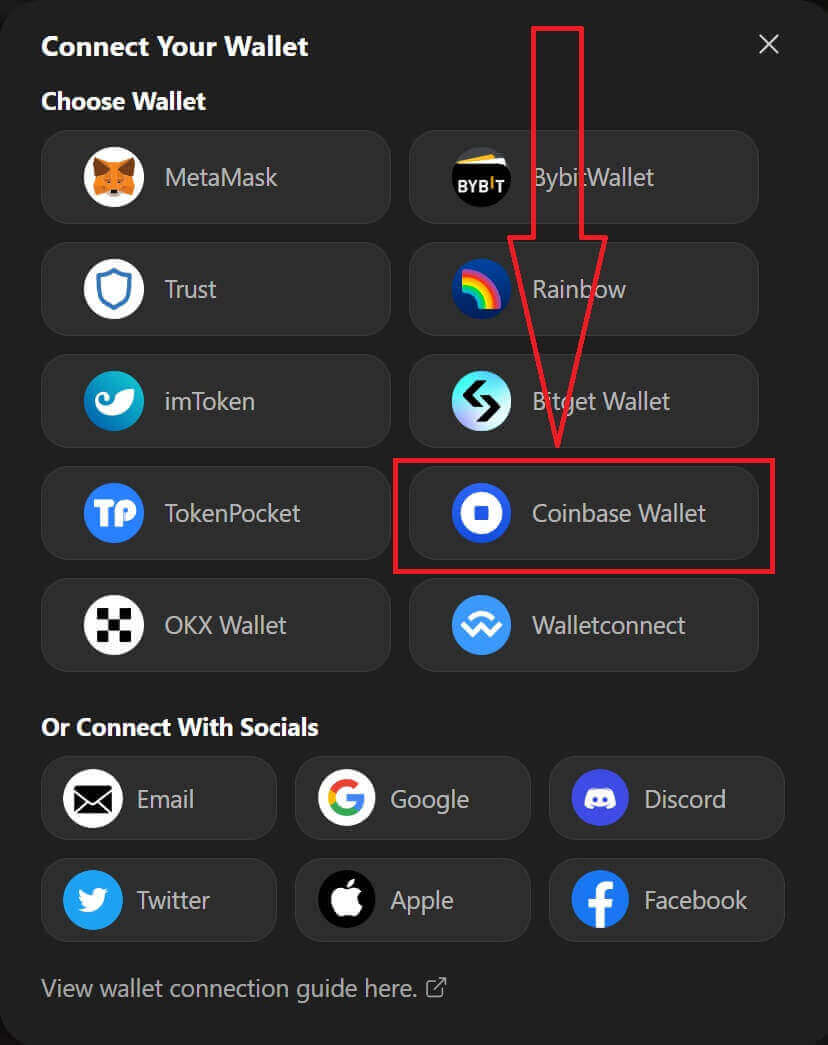
4. Эхлээд Coinbase Wallet хөтөчийн өргөтгөлийг нэмнэ үү. 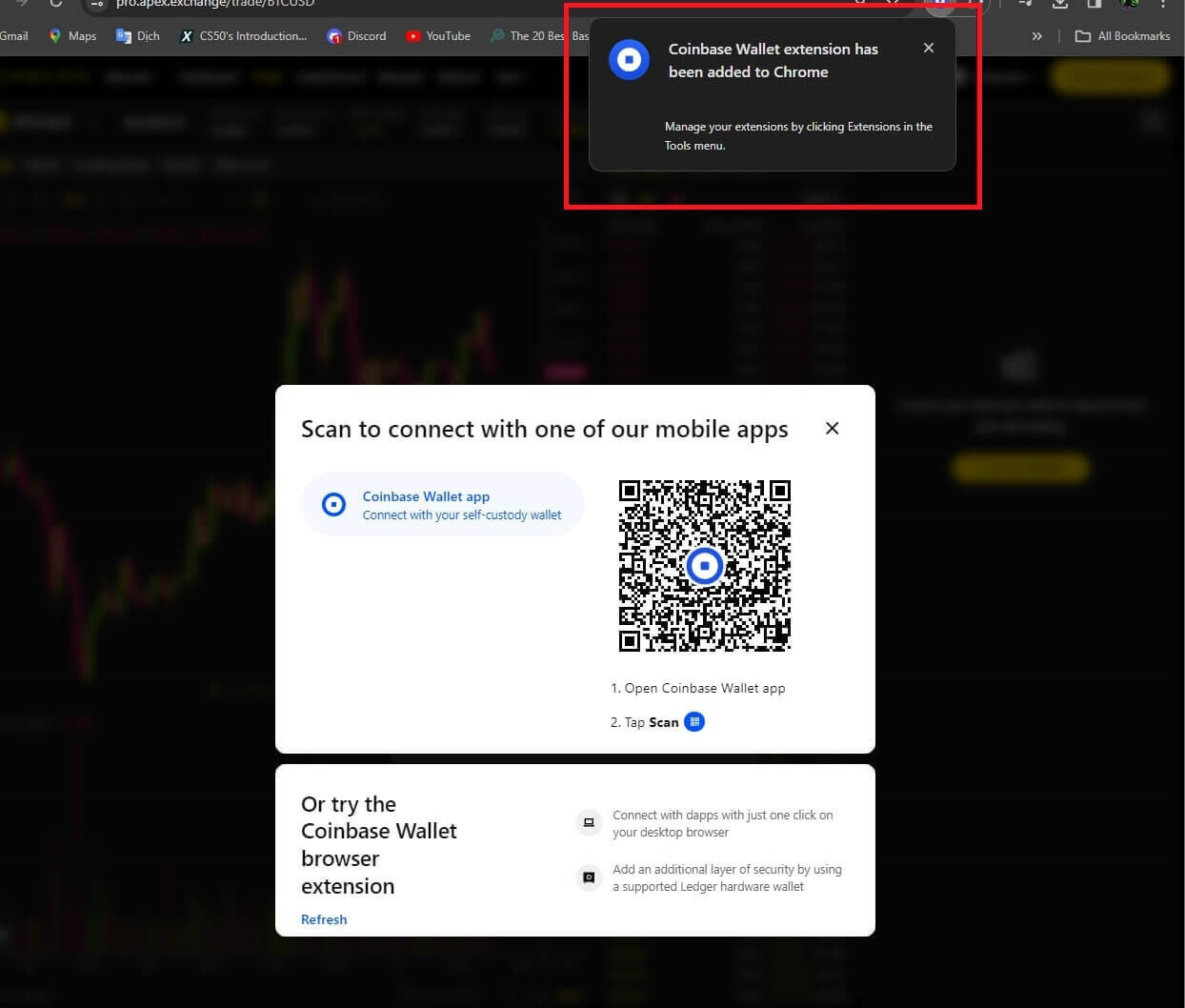
5. Табыг дахин сэргээж, дараа нь [Connect Wallet] товчийг дахин дарж, гарч ирэх цонх гарч ирэх бөгөөд та [Coinbase Wallet] дээр дарж Coinbase Wallet сонгох хэрэгтэй. 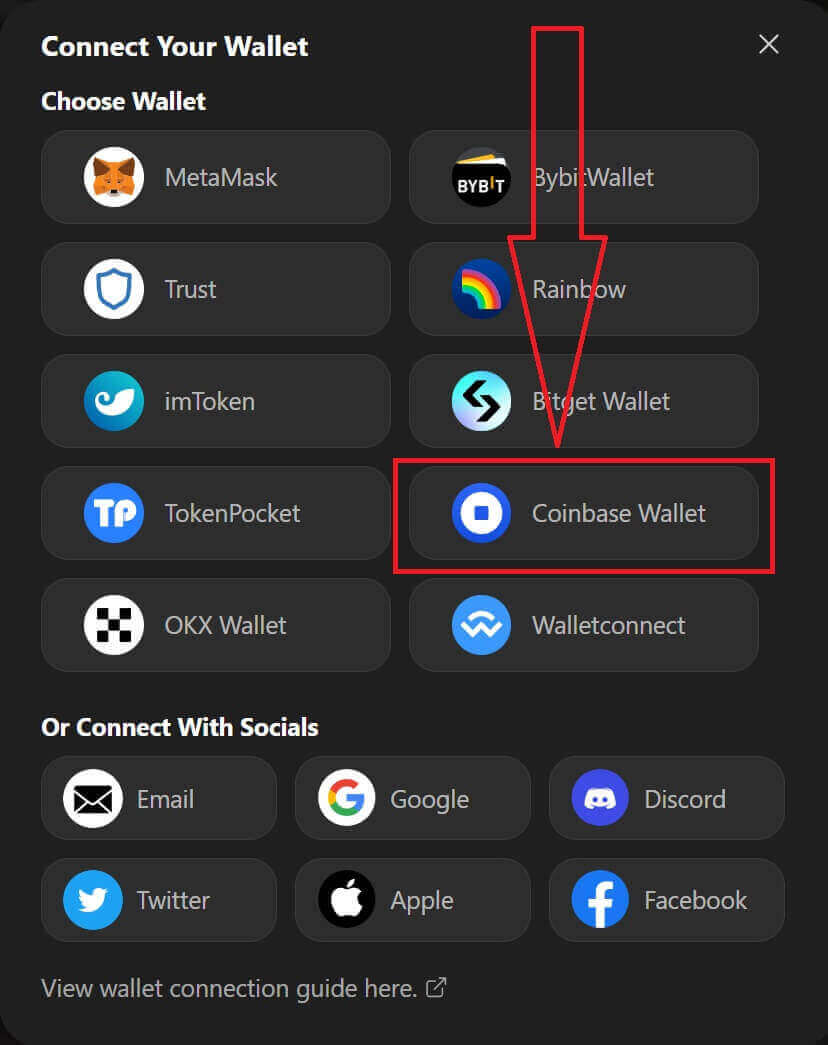
6. Холболтын процессыг эхлүүлэхийн тулд [Холбох] дээр дарна уу. 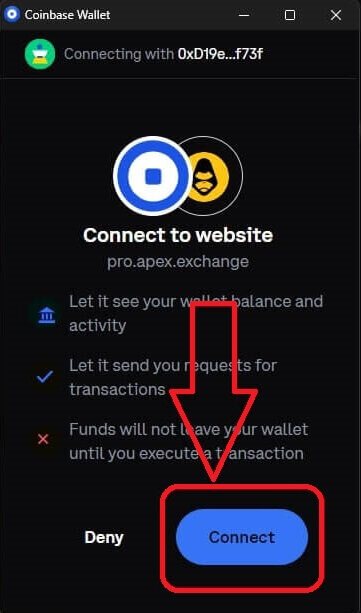
7. Холбосны дараа "Хүсэлт" цонх гарч ирэх бөгөөд та дараагийн алхамыг үргэлжлүүлэхийн тулд [Хүсэлт илгээх] дээр дарна уу. 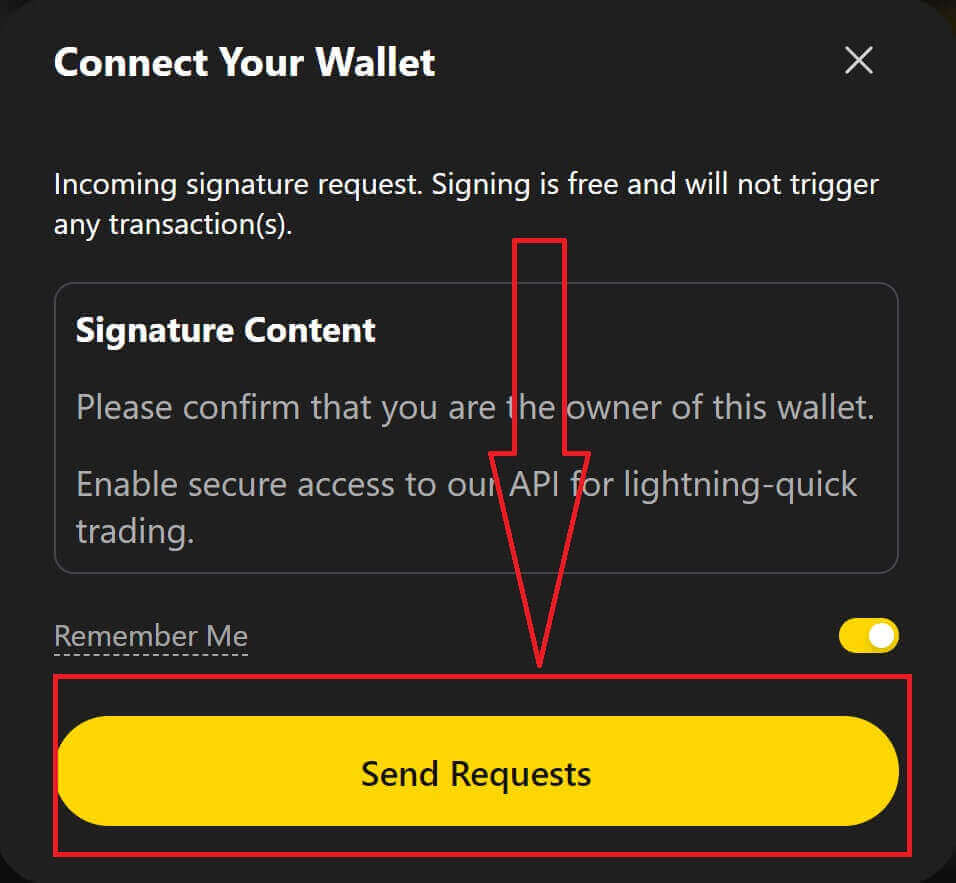
8. Таныг энэ түрийвчний эзэмшигч гэдгээ батлахын тулд гарын үсгээ оруулахыг хүсэх цонх гарч ирэх бөгөөд [Бүртгүүлэх] дээр дарж холболтыг дуусгана уу. 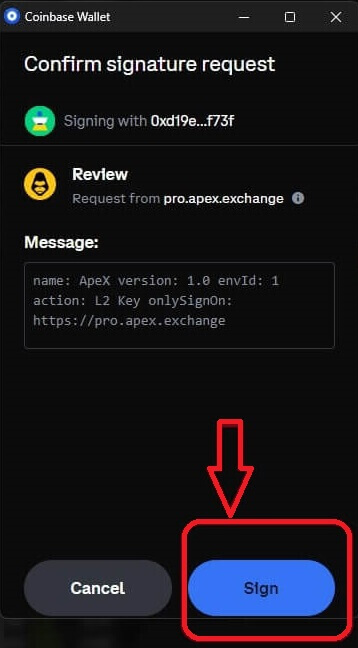
9. Хэрэв энэ нь амжилттай бол та ApeX дээр арилжаа хийж эхлэх боломжтой. 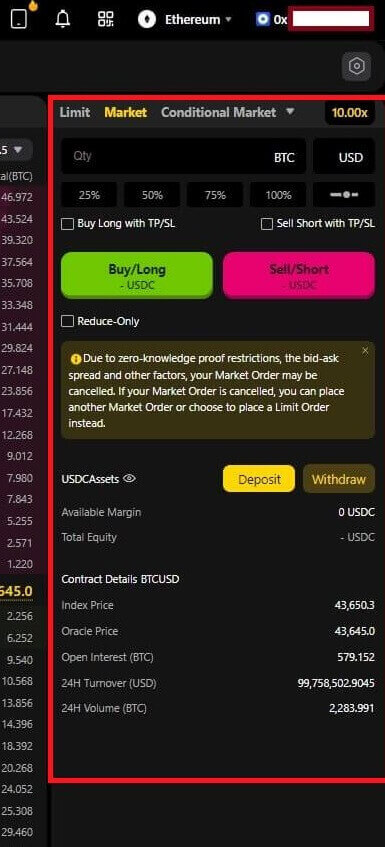
Google-ээр дамжуулан Wallet-ыг ApeX-тэй хэрхэн холбох вэ
1. Хэрэв та түрийвчээ [Apex] руу холбохоос өмнө бүртгэл үүсгэхийг хүсвэл [Google] бүртгэлээрээ нэвтэрч болно.
2. Бүртгэл үүсгэхийн тулд [Google] тагийг сонгох.
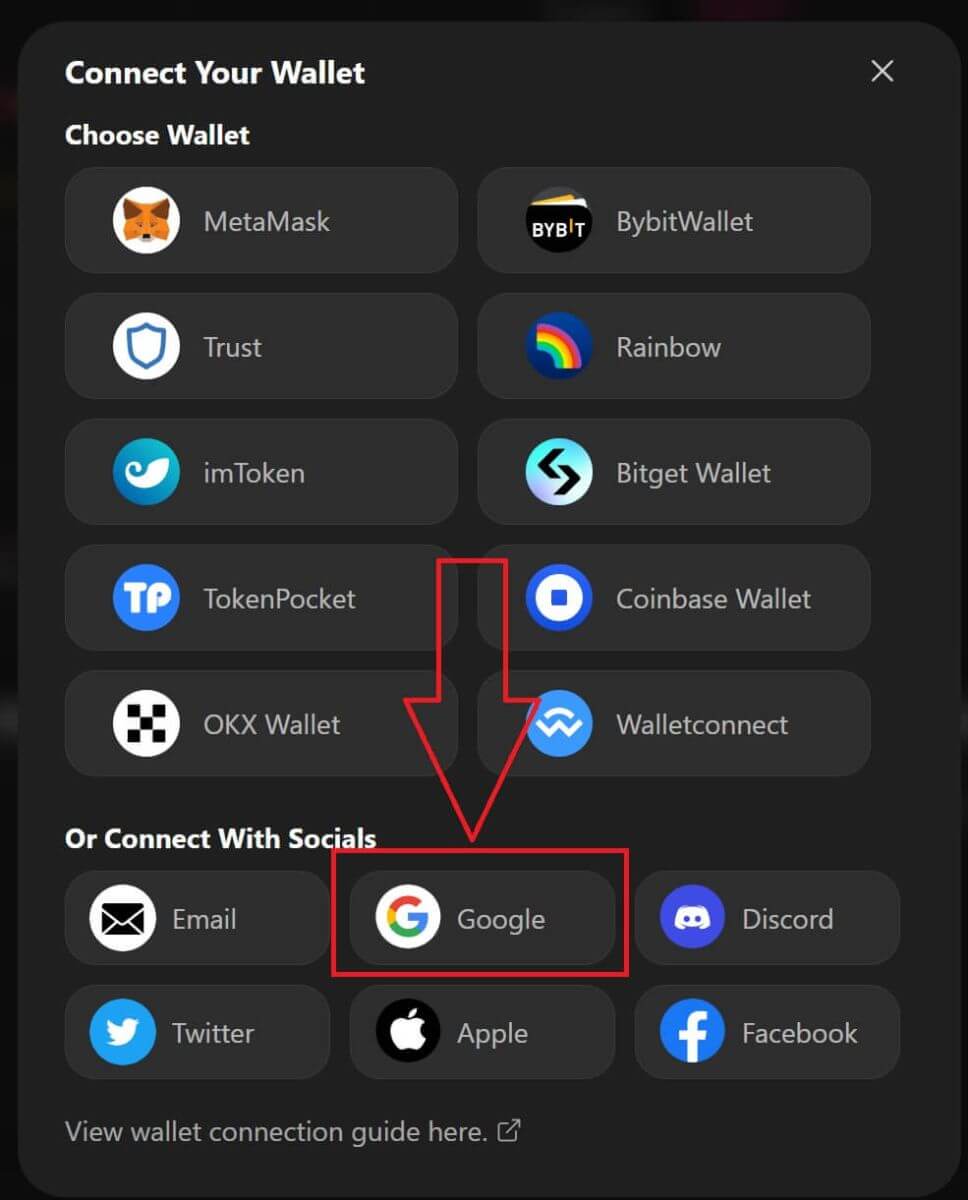
3. Нэвтрэхдээ аль [Google] акаунтыг ашиглахыг хүссэн цонх гарч ирэх болно. Бүртгэлээ сонгох эсвэл бүртгэлдээ нэвтэрч орсны дараа систем үүнийг эндээс авах болно . 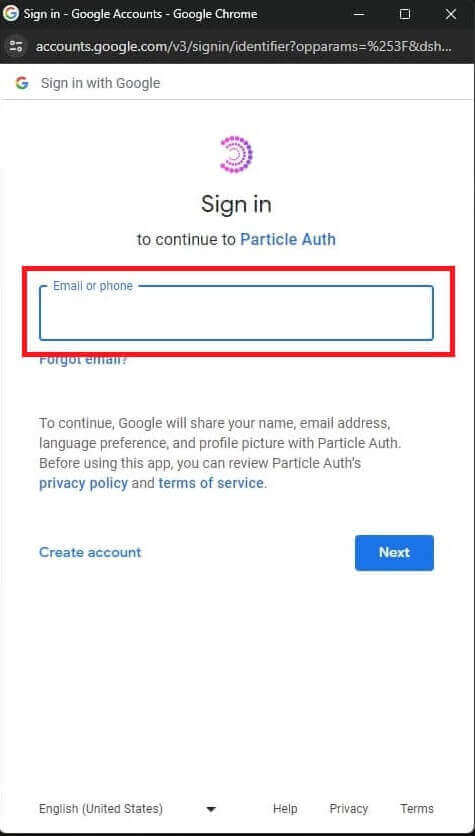
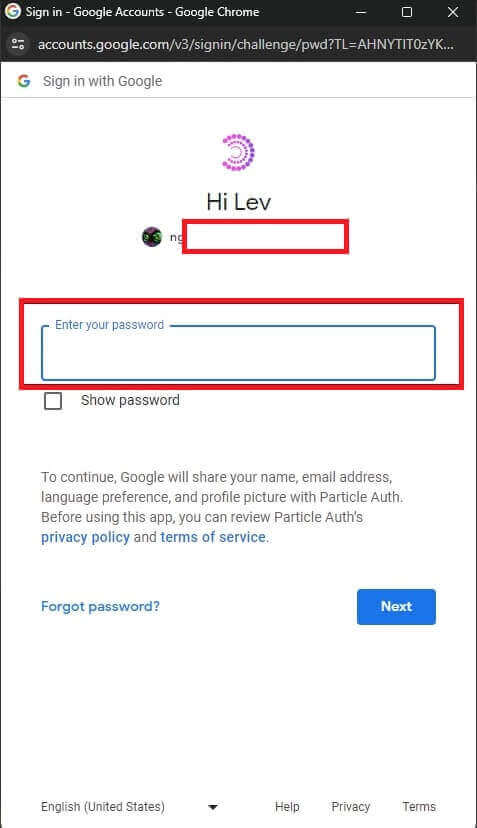
4. Та [ApeX]-д данс үүсгэсэн тул [Apex]-д арилжаа хийж эхлэхийн тулд дээрх зааврыг дагаж түрийвчээ [ApeX]-д холбох хэрэгтэй.
Wallet-ыг Facebook-ээр дамжуулан ApeX-тэй хэрхэн холбох вэ
1. [ApeX] дээр [Google] акаунт ашиглан бүртгэл үүсгэхтэй адил та [Facebook] бүртгэлээрээ нэвтэрч үүнийг хийж болно.
2. Бүртгэл үүсгэхийн тулд [Facebook] тагийг сонгох.
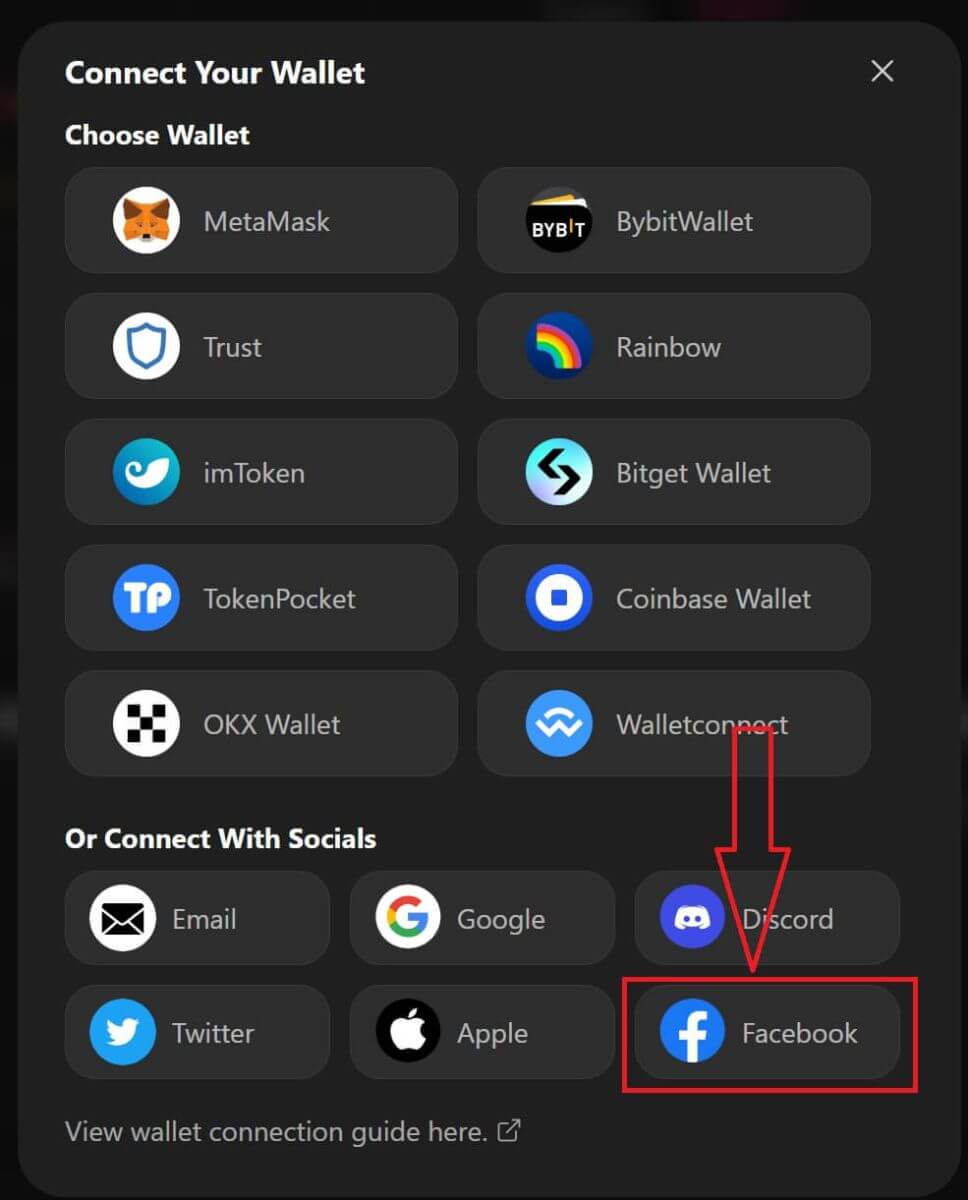
3. Та ямар [Facebook] хаягаар нэвтрэхийг хүсч байгаагаа асуух цонх гарч ирнэ. Бүртгэлээ сонгоод баталгаажуулсны дараа систем үүнийг эндээс авах болно. 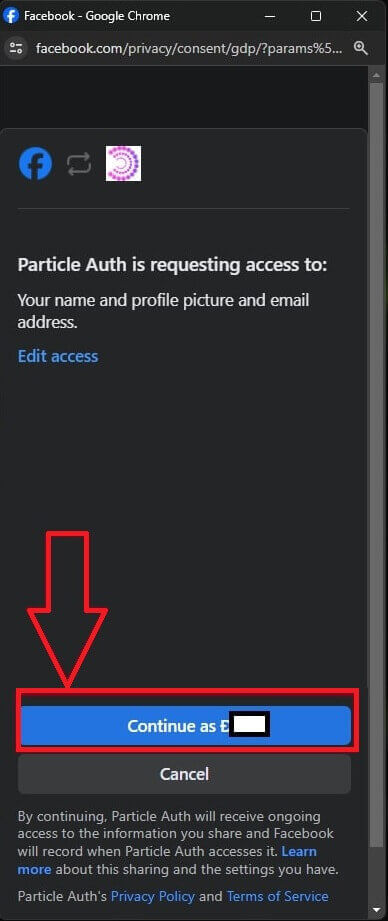
4. Та [ApeX]-д данс үүсгэсэн тул [Apex]-д арилжаа хийж эхлэхийн тулд дээрх зааврыг дагаж түрийвчээ [ApeX]-д холбох хэрэгтэй.
ApeX програм дээр Wallet-г хэрхэн холбох вэ
QR кодоор
1. ApeX ширээний компьютер дээр түрийвчээ холбосны дараа ApeX програмтай холболтоо синк хийх хамгийн хурдан арга бол QR кодоор өөрийн бүртгэл/түрийвчний холболтыг програмтай синк хийх явдал юм. 2. [ApeX]
-ийн үндсэн сүлжээний баруун дээд буланд байрлах QR кодын дүрс дээр дарна уу.
3. Попап цонх гарч ирэх бөгөөд [Click to View] дээр дарж QR код гарч ирэн утсан дээрээ ApeX програмыг нээнэ.
4. Баруун дээд буланд байрлах Scan дүрс дээр дарна уу.
5. Сканнердах дэлгэц гарч ирэх бөгөөд өөрийн апп-д амжилттай нэвтрэхийн тулд улаан хүрээн дотор QR кодоо тохируулсан эсэхээ шалгаарай.
6. Хэрэв холболт амжилттай болвол таны Apex аппликейшнд доорх шиг гарч ирэх мессеж гарч ирнэ.
7. Холболт нь таныг ширээний компьютер дээрээ ApeX-тэй ямар холболтоор холбогдсоноос шалтгаална.
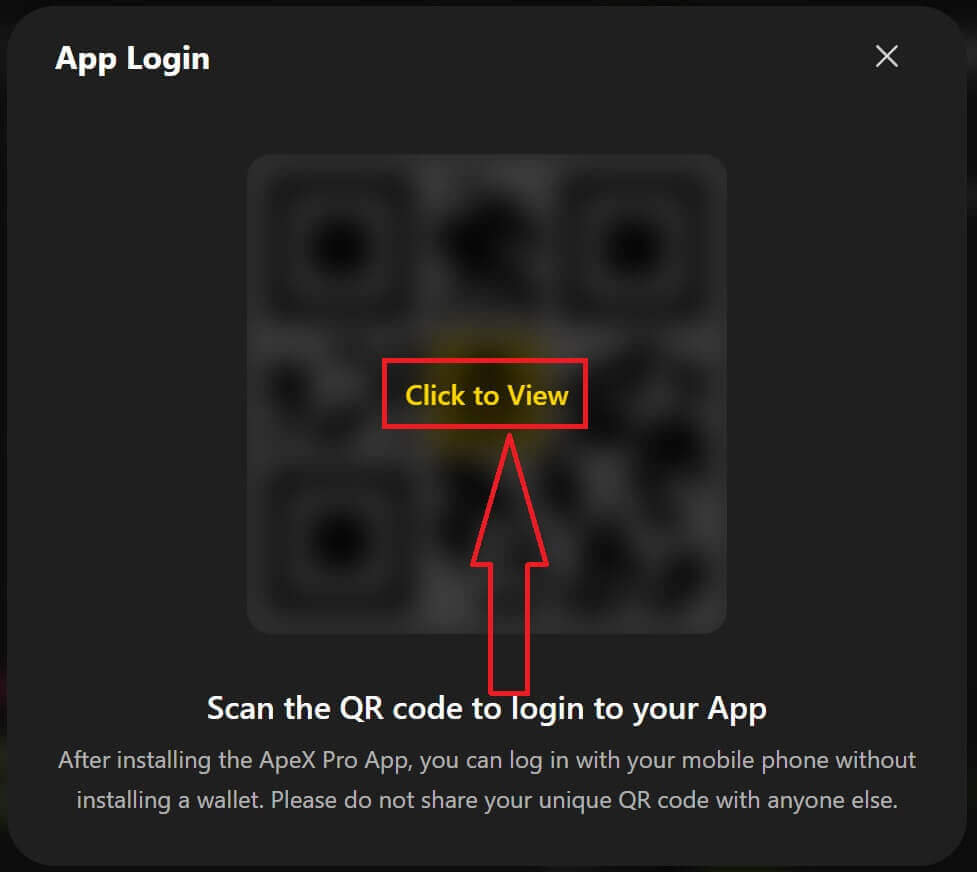
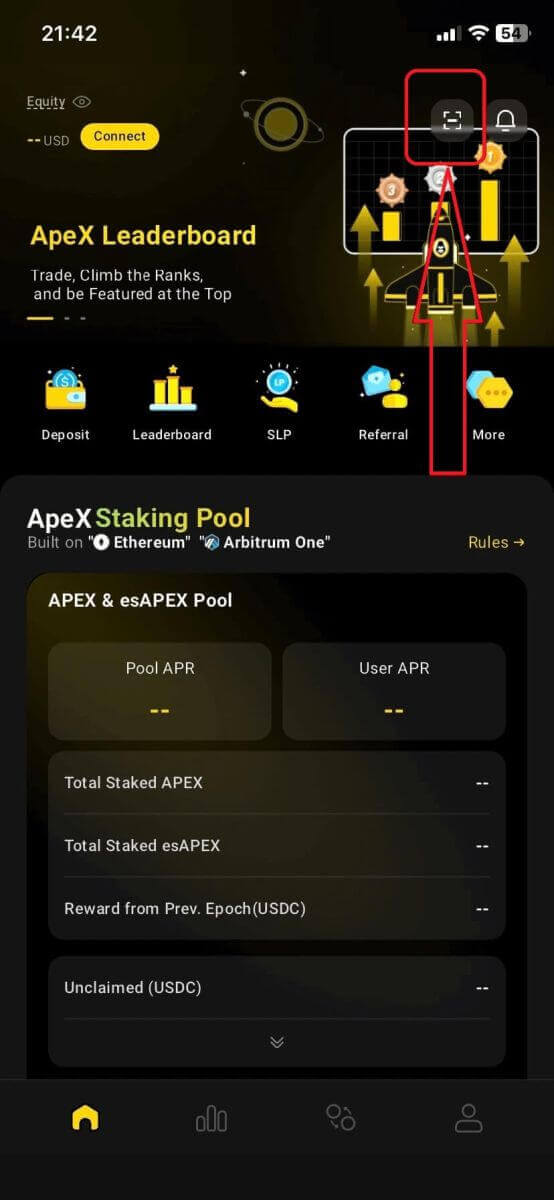
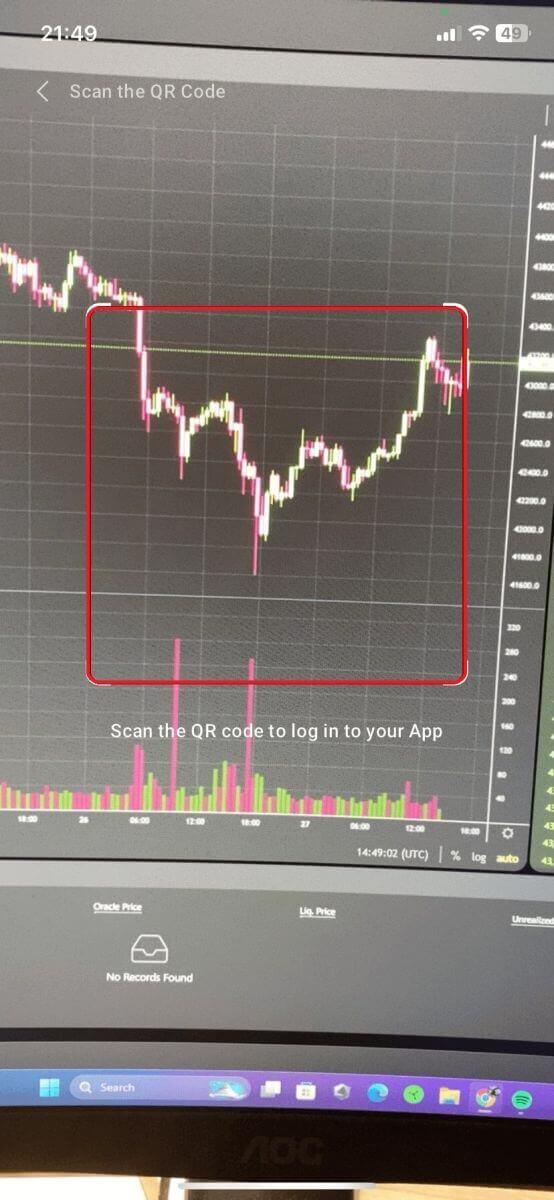
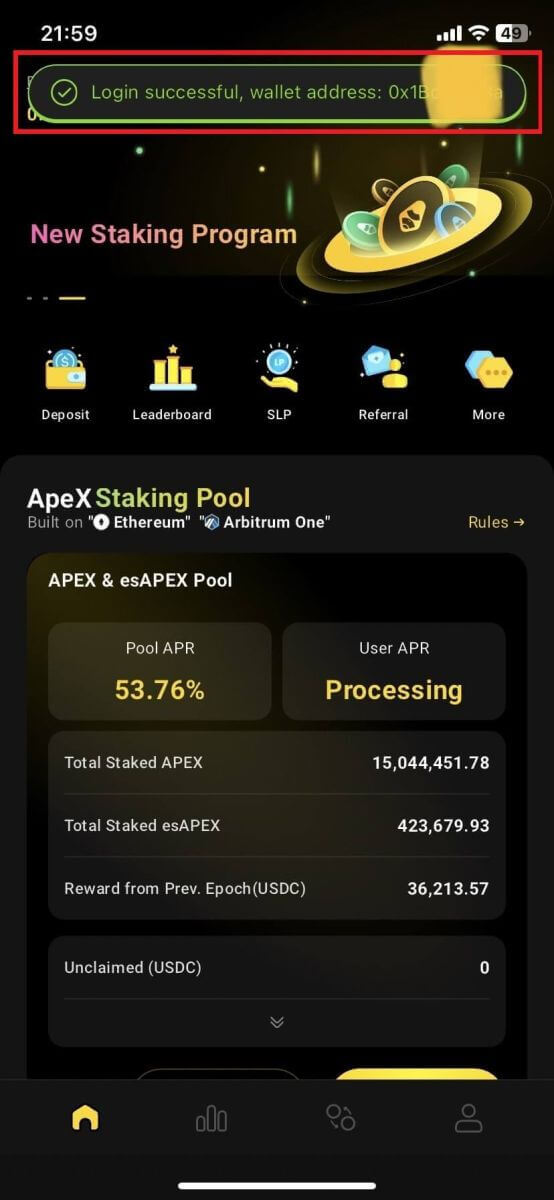
Түрийвчээ холбоно уу
1. Эхлээд үндсэн гэрийн зүүн дээд буланд байгаа [Холбох] товчийг сонгоно уу.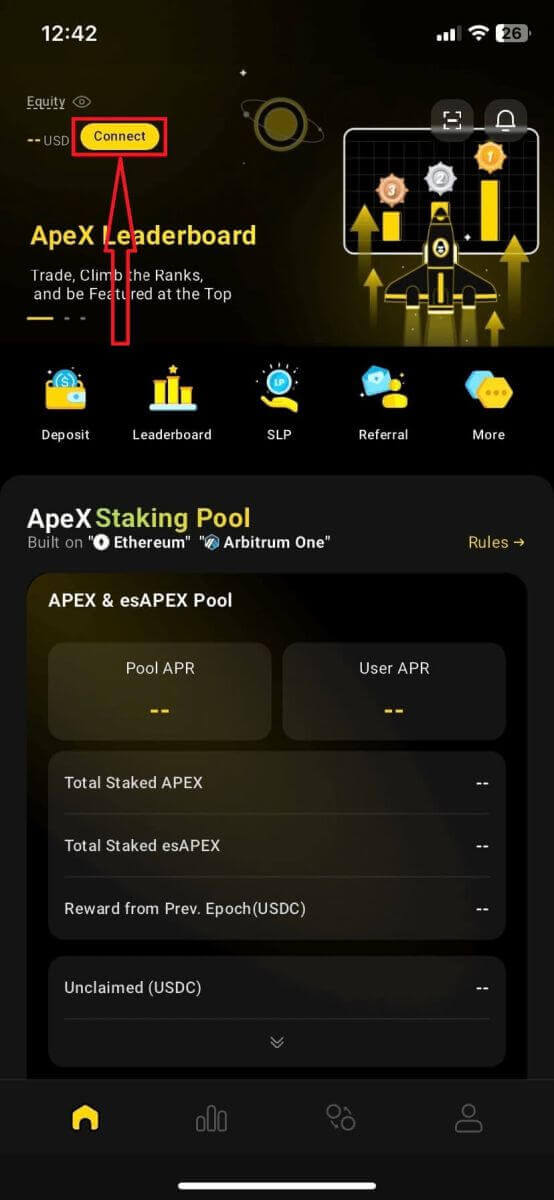
2. Попап цонх гарч ирэх бөгөөд холбогдохыг хүссэн гинжээ сонгоод холбогдохыг хүссэн түрийвчээ сонгоно уу.
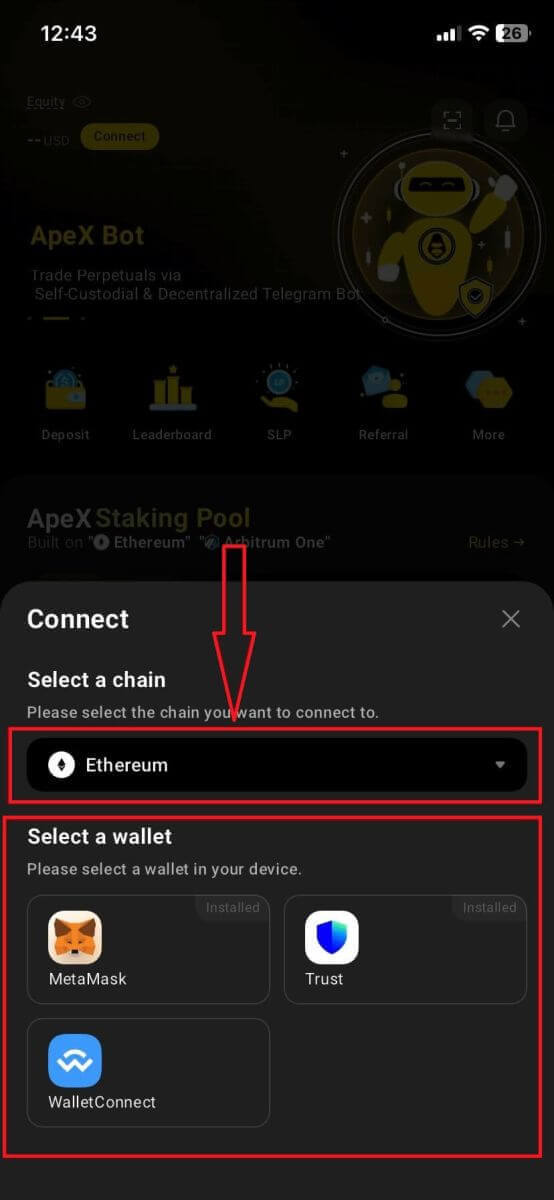
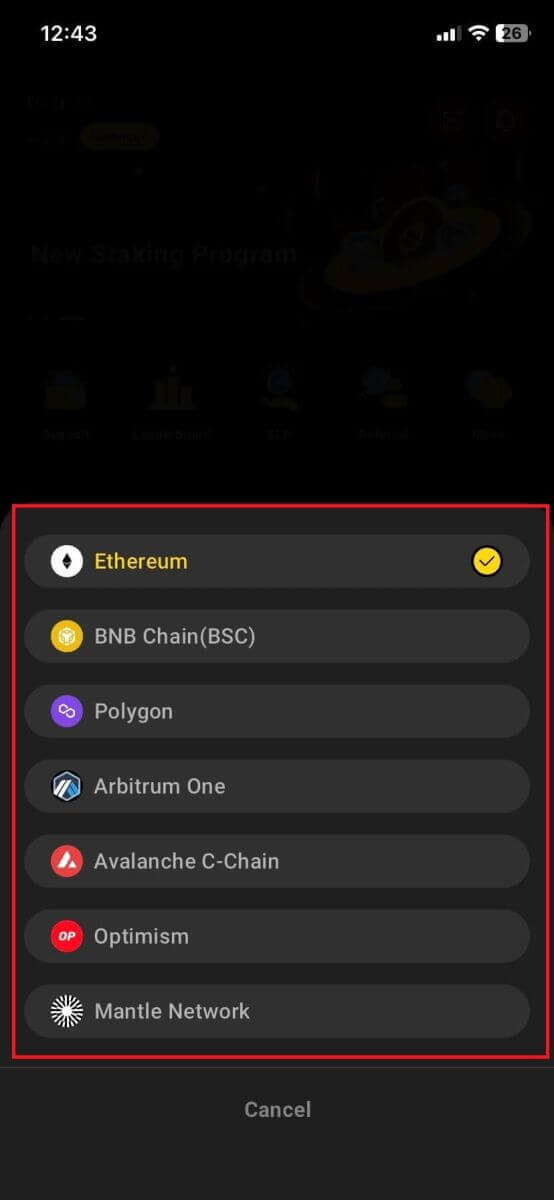
3. Апп нь холболтыг баталгаажуулж, баталгаажуулах шаардлагатай болно. Таны сонгосон түрийвчний програм гарч ирэх бөгөөд энэ талаар танаас баталгаажуулахыг хүсэх болно.
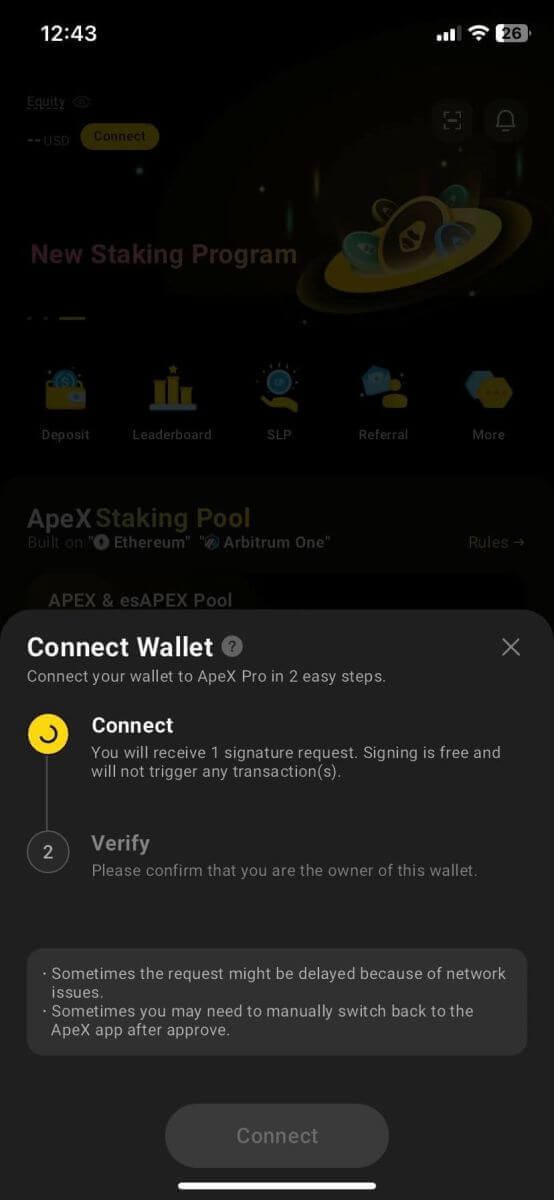
4. Процессыг эхлүүлэхийн тулд [Холбох]-г сонгоно уу.
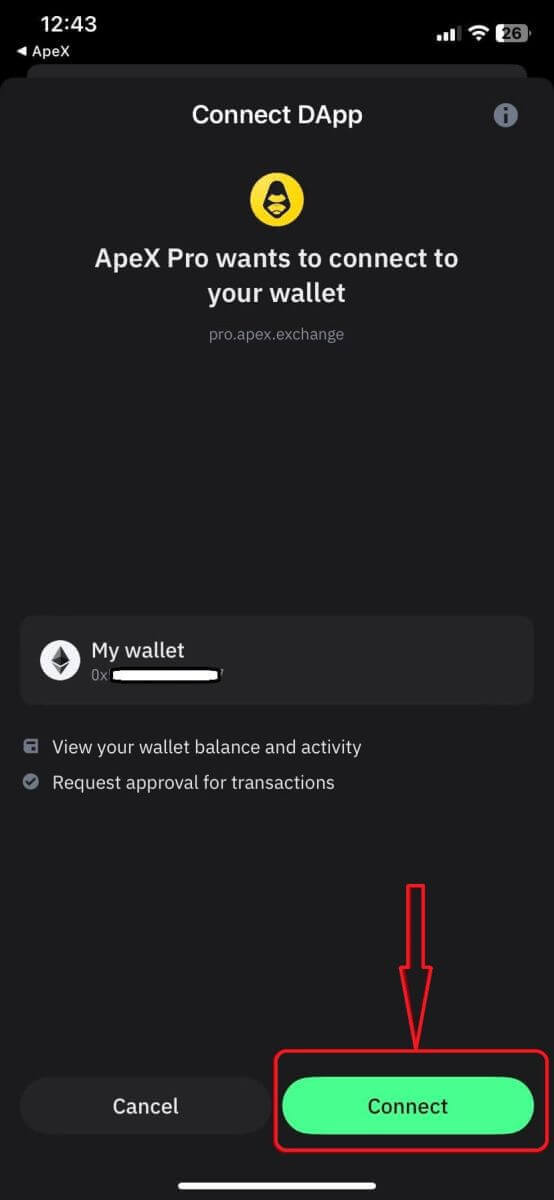
5. [Баталгаажуулах] товчийг дарж гарын үсэг зурах хүсэлтийг бөглөнө үү
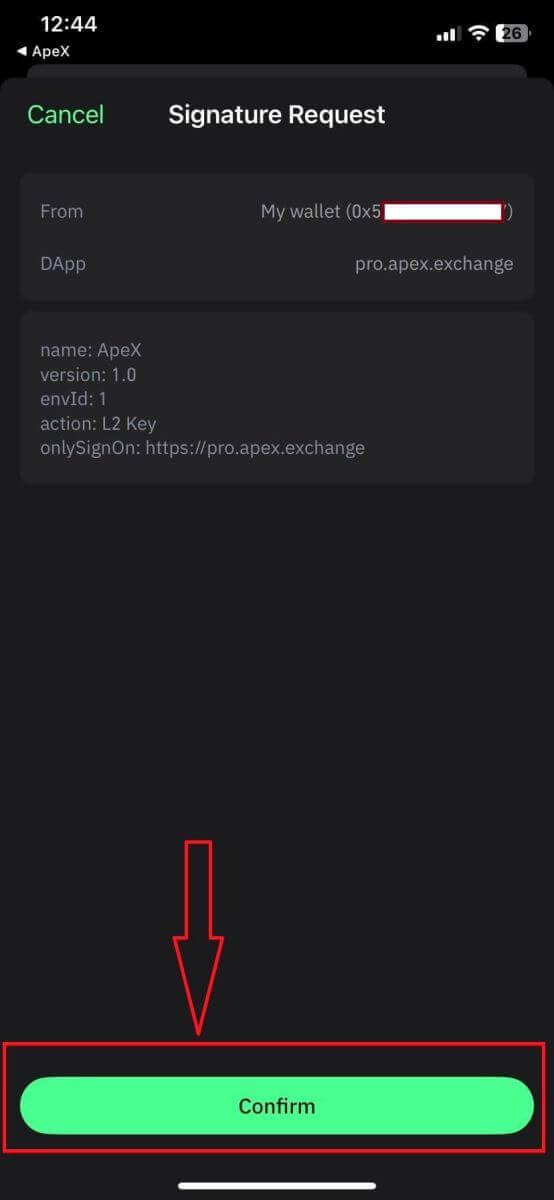
6. Энд холболт дууссаны дараа нүүр хуудас байна.
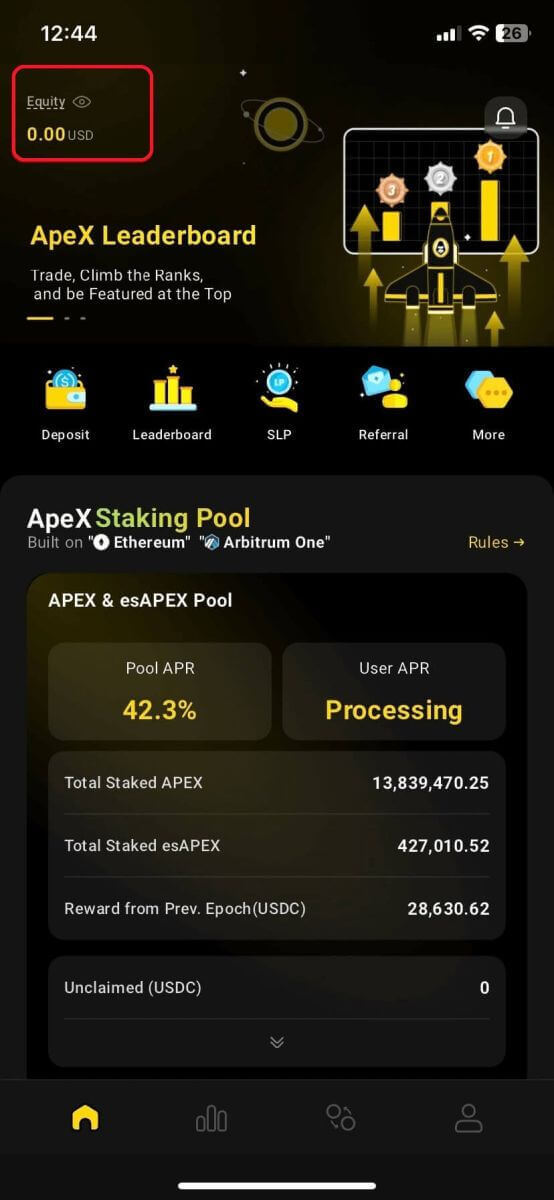
Байнга асуудаг асуултууд (FAQ)
Таны платформ аюулгүй юу? Таны ухаалаг гэрээнүүд аудитад хамрагдсан уу?
Тийм ээ, ApeX Protocol (болон ApeX Pro) дээрх ухаалаг гэрээг BlockSec бүрэн шалгадаг. Мөн бид платформ дээрх мөлжлөгийн эрсдлийг бууруулахад туслах зорилгоор security3-тай алдааны урамшууллын кампанит ажлыг дэмжихээр төлөвлөж байна.Apex Pro ямар түрийвчийг дэмждэг вэ?
Apex Pro одоогоор дараахыг дэмждэг:- Метамаск
- Итгэл
- Солонго
- BybitWallet
- Bitget Wallet
- OKX түрийвч
- Түрийвч холбох
- imToken
- BitKeep
- TokenPocket
- Coinbase Wallet
Bybit хэрэглэгчид түрийвчээ ApeX Pro руу холбож чадах уу?
Bybit хэрэглэгчид Web3 болон Spot түрийвчээ Apex Pro руу холбох боломжтой боллоо.Би хэрхэн testnet рүү шилжих вэ?
Testnet сонголтуудыг үзэхийн тулд эхлээд түрийвчээ ApeX Pro руу холбоно уу. 'Худалдаа' хуудасны доор та хуудасны зүүн дээд талд байрлах Apex Pro логоны хажууд байрлах туршилтын сүлжээний сонголтуудыг олох болно.Үргэлжлүүлэхийн тулд сонгосон Testnet орчныг сонго.

Wallet-г холбох боломжгүй байна
1. Компьютер болон програмын аль алинд нь түрийвчээ ApeX Pro-д холбоход янз бүрийн шалтгаан байж болно.
2. Ширээний компьютер
- Хэрэв та MetaMask зэрэг түрийвчийг хөтөч доторх интеграцчилалтай ашигладаг бол Apex Pro руу нэвтрэхээсээ өмнө түрийвчээ нэгтгэх замаар нэвтэрсэн эсэхээ шалгаарай.
3. Апп
- Түрийвчний програмаа хамгийн сүүлийн хувилбар болгон шинэчилнэ үү. Мөн таны ApeX Pro програм шинэчлэгдсэн эсэхийг шалгаарай. Үгүй бол хоёр програмыг шинэчилж, дахин холбогдоно уу.
- VPN эсвэл серверийн алдаанаас болж холболтын асуудал үүсч болзошгүй.
- Apex Pro програмыг эхлүүлэхийн өмнө түрийвчний зарим програмыг нээх шаардлагатай байж магадгүй.
4. Цаашид тусламж авахын тулд ApeX Pro Discord тусламжийн ширээгээр тасалбар илгээх талаар бодож үзээрэй.
ApeX-д хэрхэн мөнгө байршуулах вэ
ApeX (Вэб) дээр хэрхэн мөнгө байршуулах вэ
1. Эхлээд [ApeX] вэбсайт руу орж, дараа нь [ApeX] бүртгэлдээ нэвтэрнэ үү . Та түрийвчээ [ApeX]-д холбосон эсэхээ шалгаарай .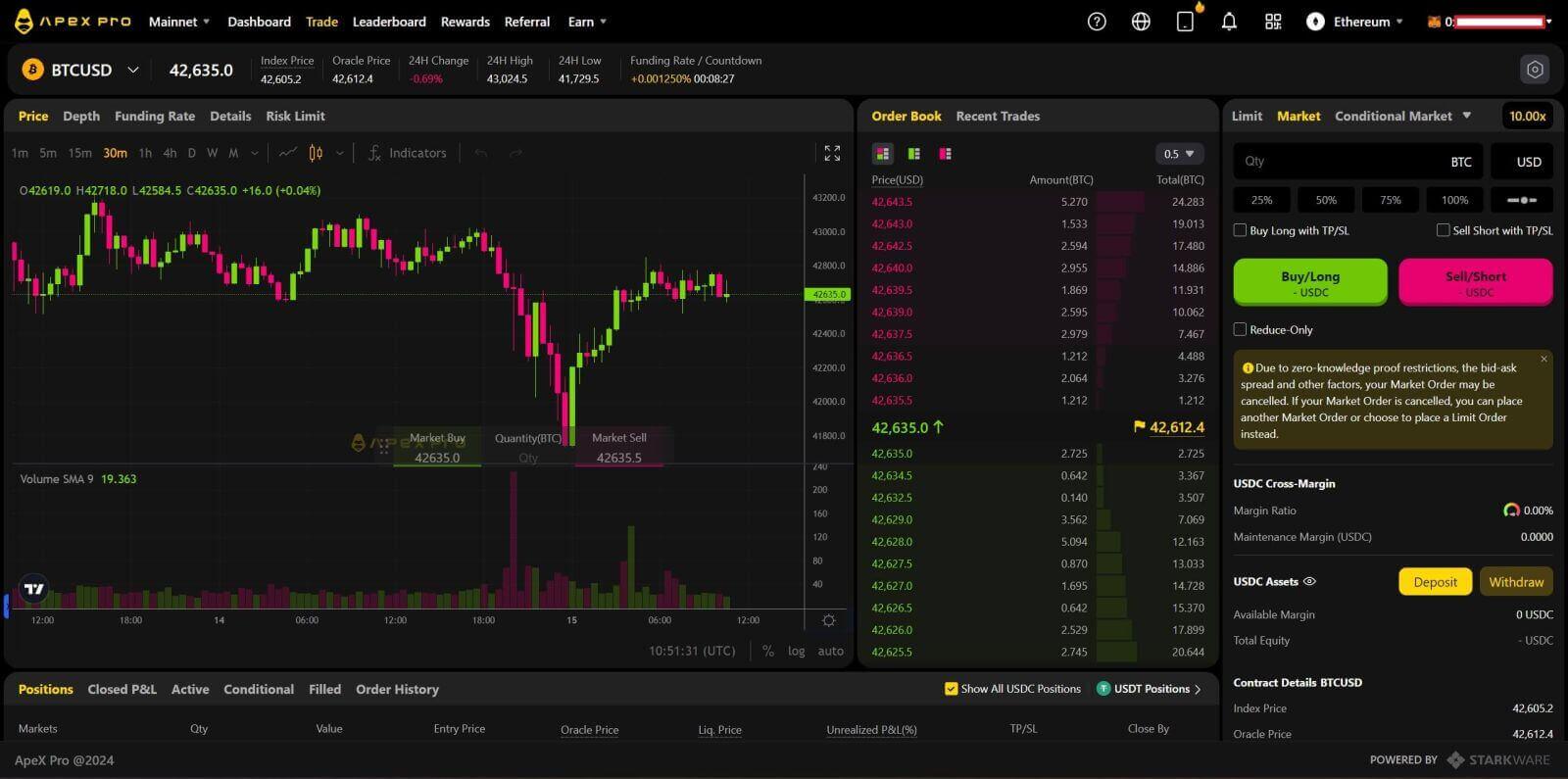
2. Хуудасны баруун талд байрлах [Deposit] дээр дарна уу. 3. Ethereum , Binance Smart Chain , Polygon , Arbitrum One гэх мэт
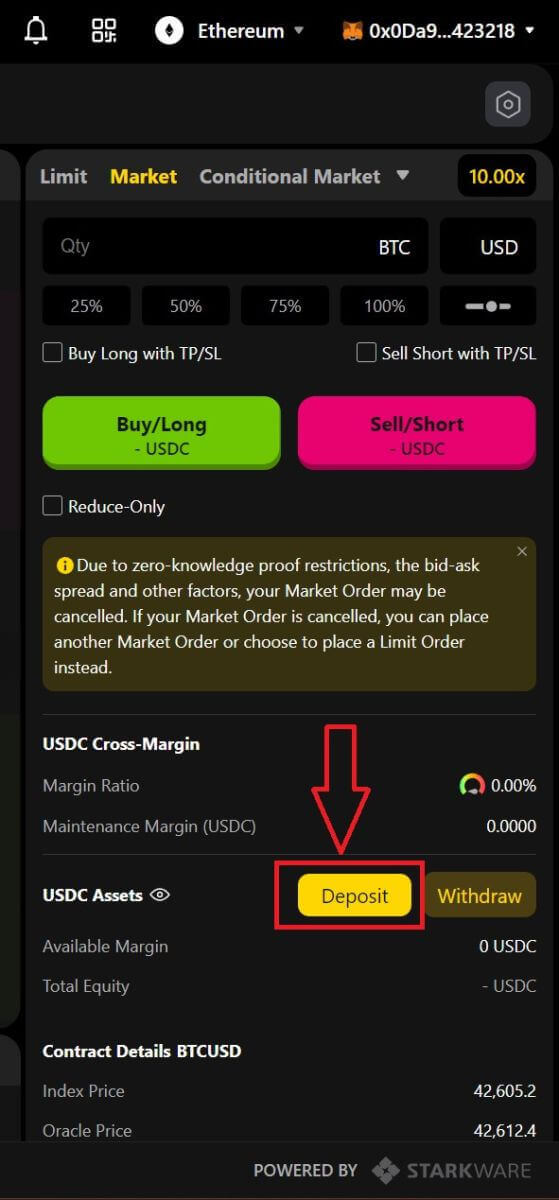
мөнгө байршуулах боломжтой сүлжээгээ сонгоно уу. * Анхаар: Хэрэв та одоогоор сонгосон сүлжээнд холбогдоогүй байгаа бол метамаскийн хүсэлт гарч ирэх бөгөөд энэ нь зөвшөөрлийг хүсэх болно. сонгосон сүлжээнд шилжих. Үргэлжлүүлэх хүсэлтийг зөвшөөрнө үү . 4. Хадгалахыг хүсэж буй хөрөнгөө сонгоод дараахаас сонгоно уу:
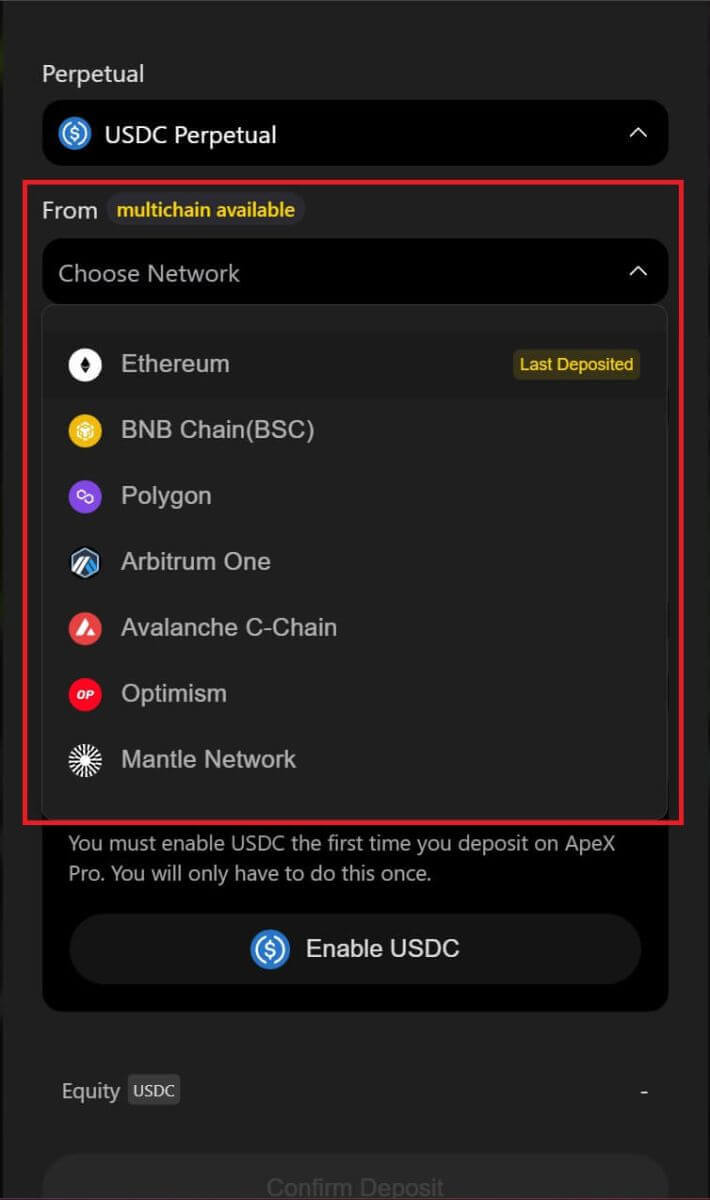
- USDC
- ETH
- USDT
- DAI
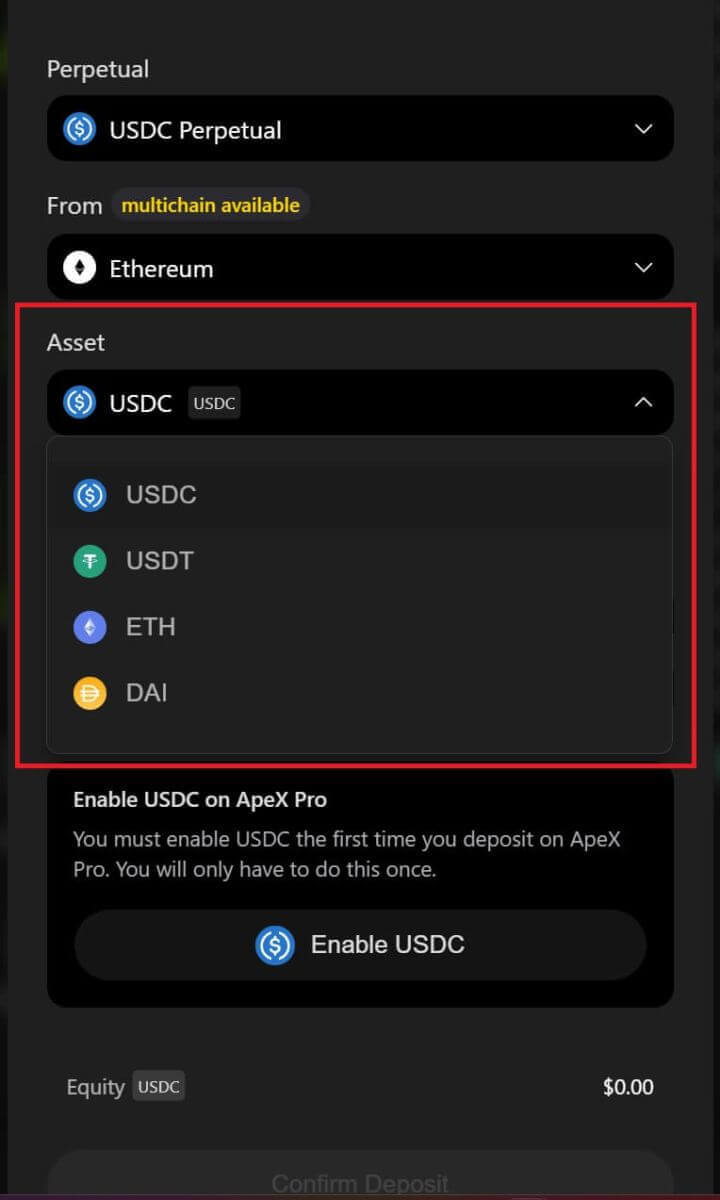
5. Хадгалахын тулд сонгосон хөрөнгийг идэвхжүүлнэ үү . Энэ үйлдэл нь хийн төлбөртэй байх тул сонгосон сүлжээндээ гэрээнд гарын үсэг зурах боломжтой бага хэмжээний мөнгө байгаа эсэхийг шалгаарай .
Хийн төлбөрийг Ethereum болон Arbitrum- д ETH , Polygon- д Matic , BSC- д BNB- ээр төлнө .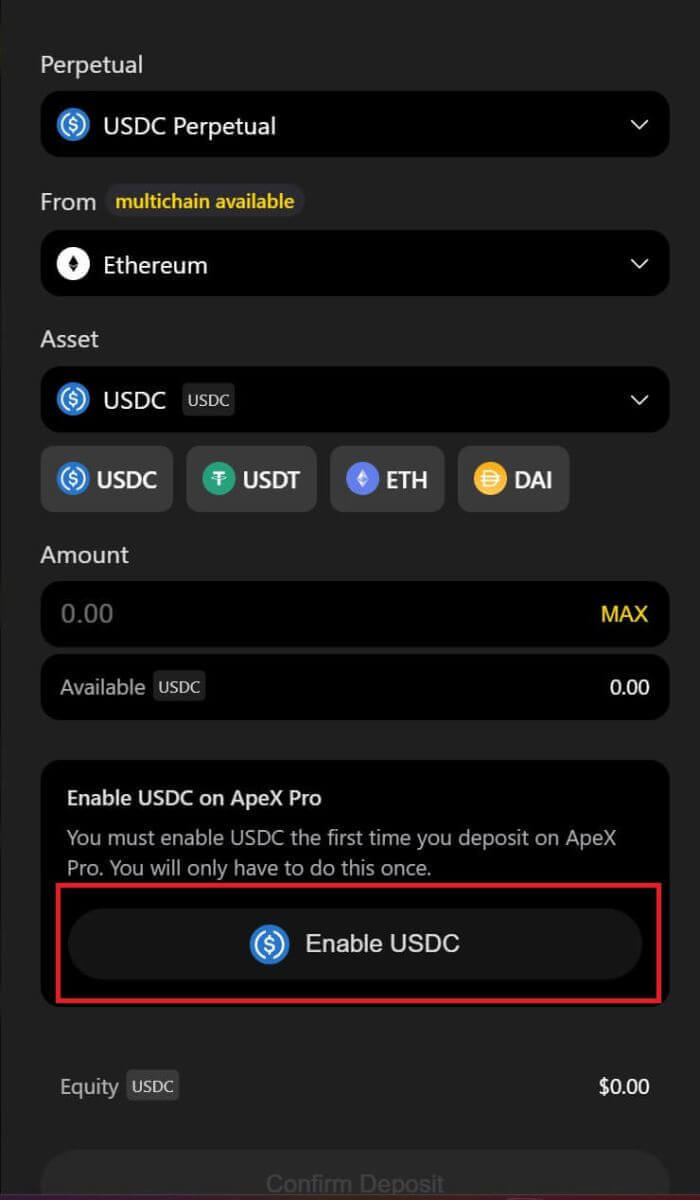
ApeX (апп) дээр хэрхэн мөнгө байршуулах вэ
1. Баруун доод буланд байрлах профайл дүрс дээр дарна уу.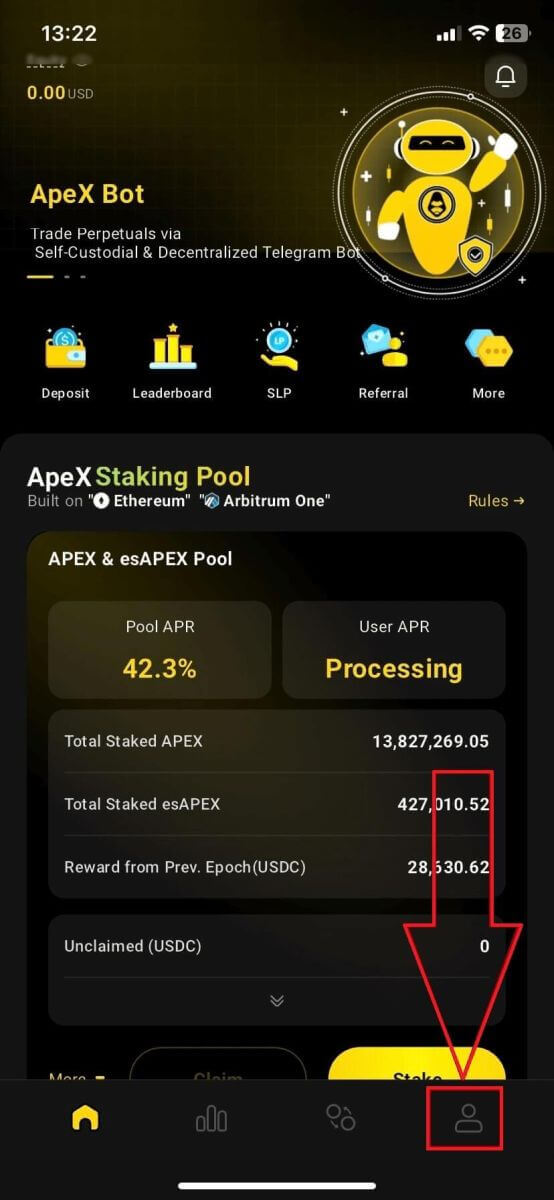
2. [Deposit] товчийг сонгоно уу.
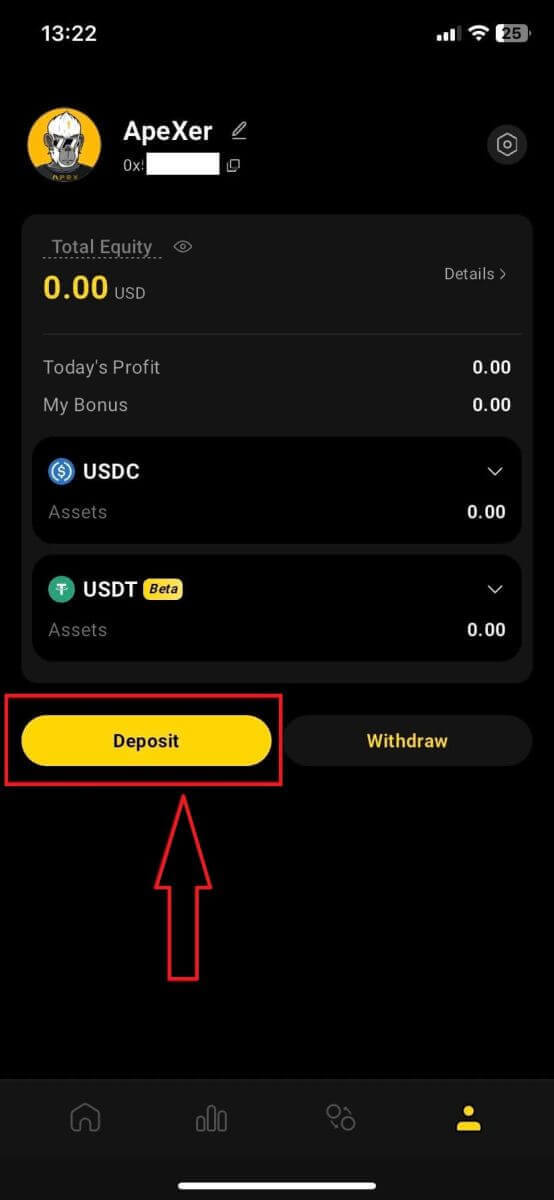
3. Эндээс хадгалуулахыг хүсэж буй Perpetual, Chain, Token зэргийг сонгоход Токен тус бүр хадгаламжийн харьцаатай байх болно. Доорх нүдэнд мөн дүнг бичнэ үү. Бүх мэдээллийг сонгосны дараа [Баталгаажуулах] дээр дарж мөнгө байршуулж эхэлнэ.
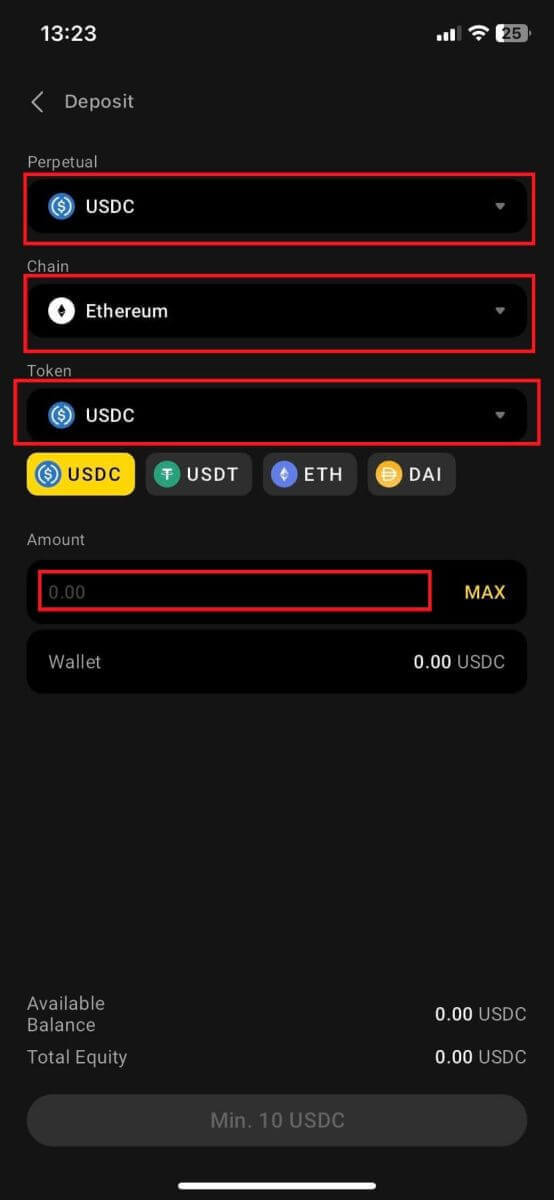
MPC Wallet ашиглан ApeX дээр хэрхэн мөнгө байршуулах вэ
1. Шинэ [ Нийгэмд холбогдох ] функцын доор өөрийн дуртай нийгмийн нэвтрэх аргуудыг сонгоно уу.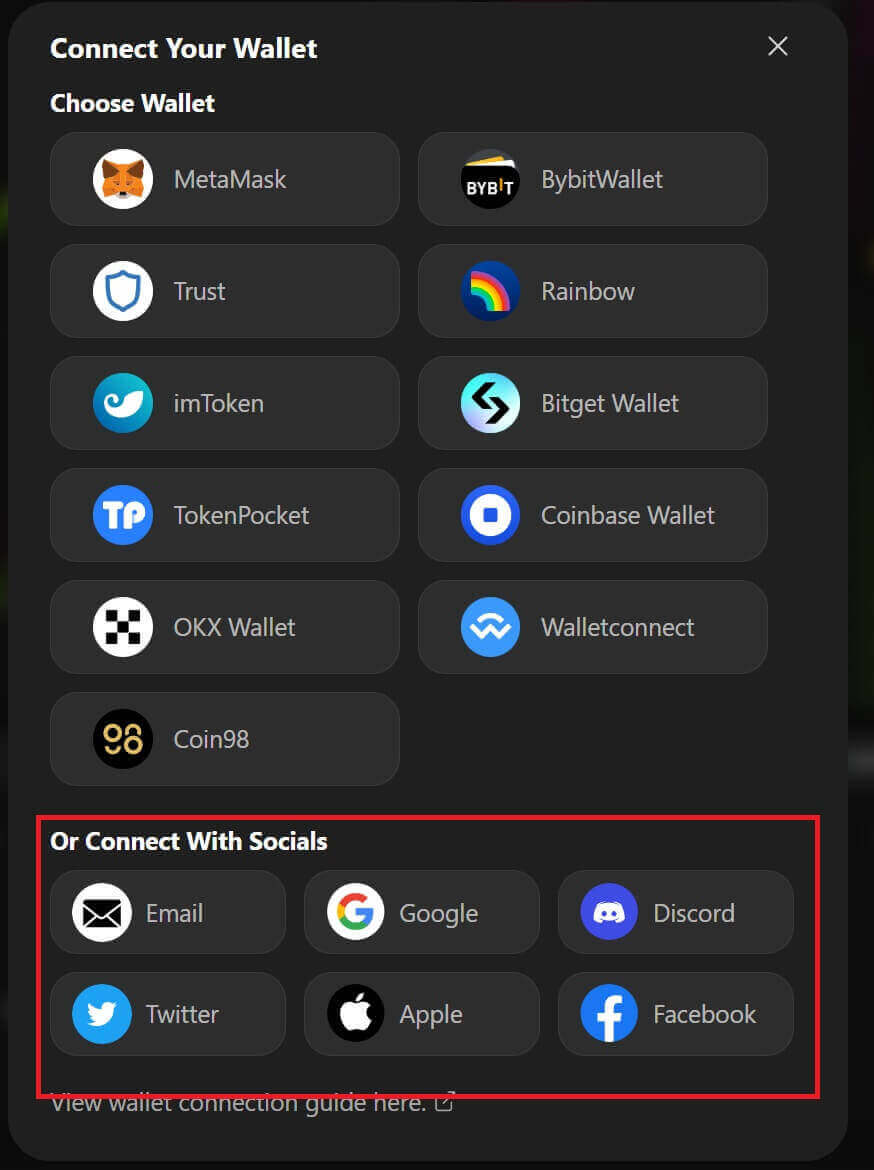
2. Хадгалуулсан мөнгөө хүлээн авах эсвэл данснаасаа шилжүүлэг хийх.
- Ширээний компьютер: Хуудасны баруун дээд буланд байгаа түрийвчний хаяг дээр дарна уу.
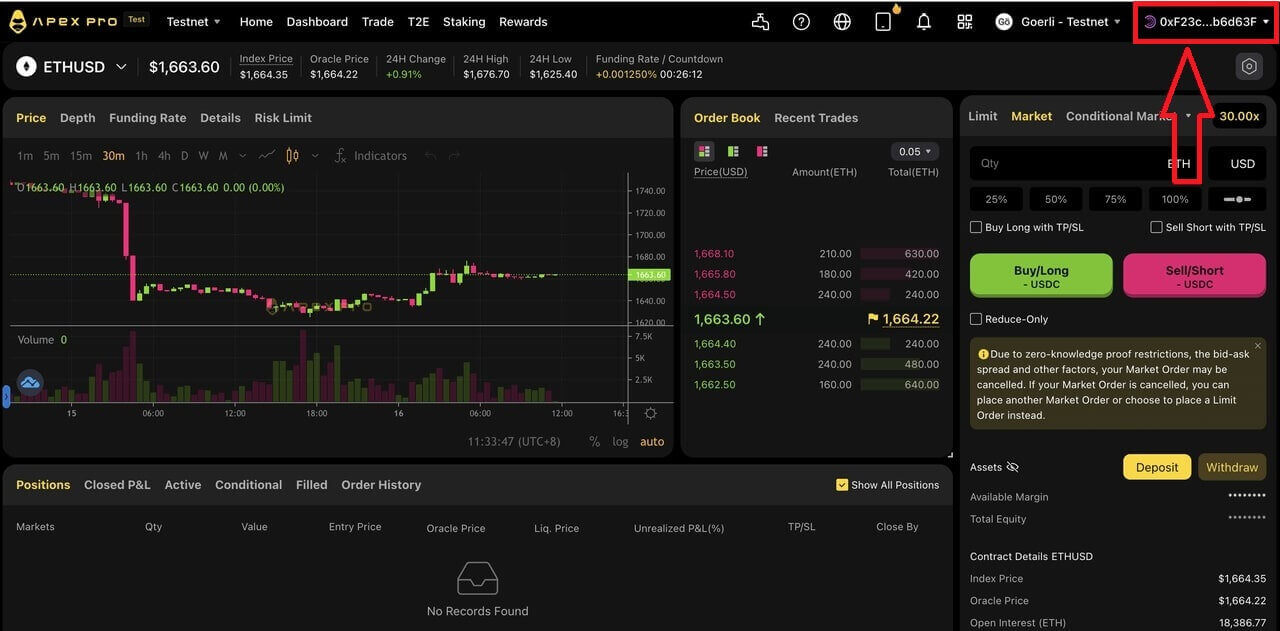
- Апп: Профайл руугаа нэвтрэхийн тулд баруун талын дүрс дээр товшоод, [ Wallet] таб дээр товшино уу.
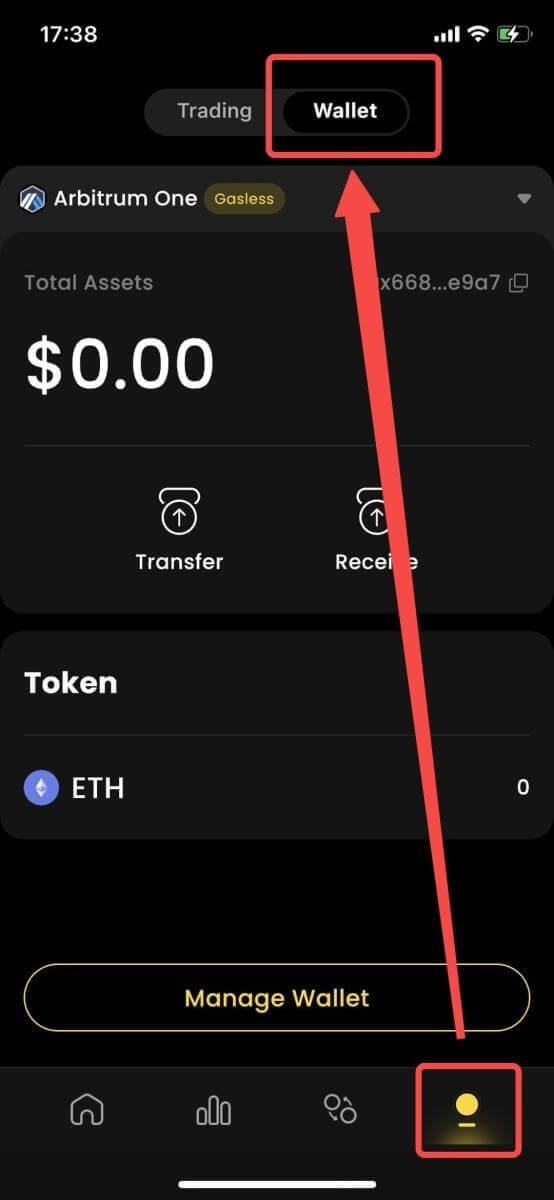
3. Дараа нь Десктоп болон Апп дээр хадгаламж ямар харагдах вэ
- Ширээний компьютер: [ Хүлээн авах] дээр товшоод , өгсөн түрийвчний хаягийг хуулж эсвэл өөр түрийвчний програмаас QR кодыг уншина уу (та төвлөрсөн солилцооны түрийвч эсвэл бусад ижил төстэй түрийвчний программ ашиглан скан хийх боломжтой) Particle Wallet руу мөнгө байршуулна уу. Энэ үйлдэлд сонгосон хэлхээг анхаарна уу.
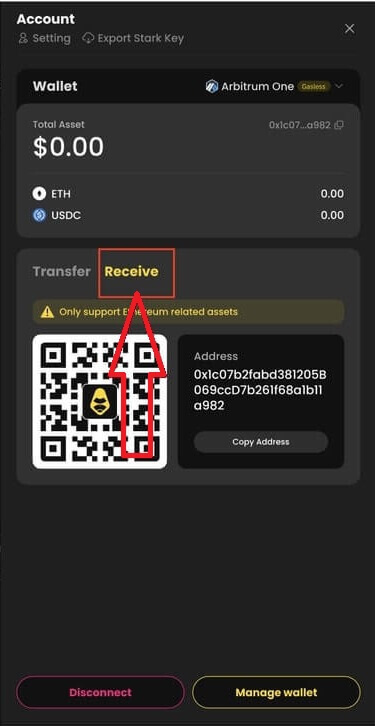
- Апп: Аппликешн дээрх ижил процесс иймэрхүү харагдаж байна.
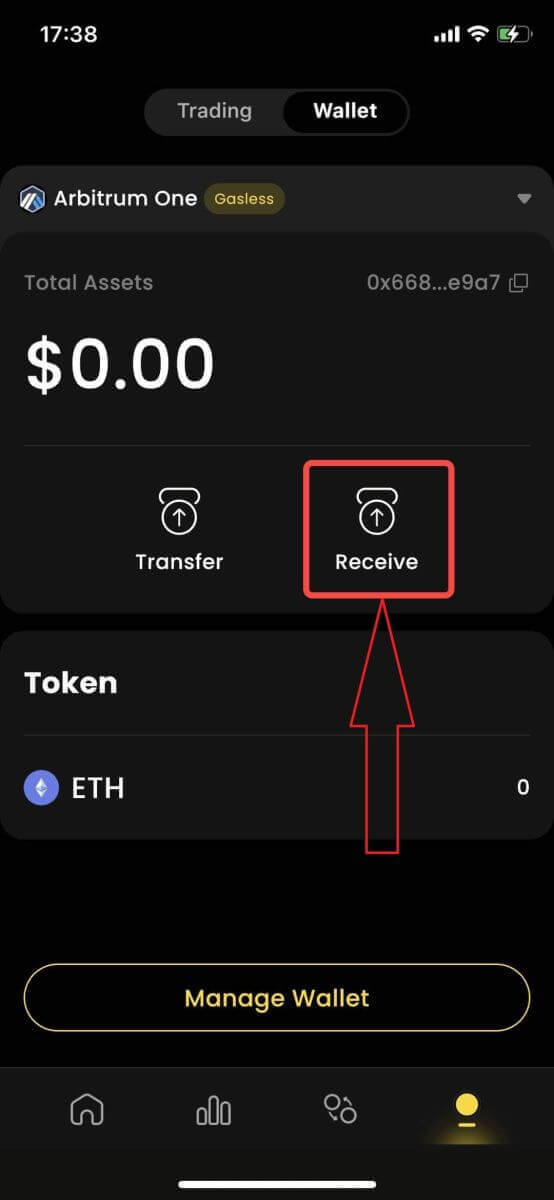
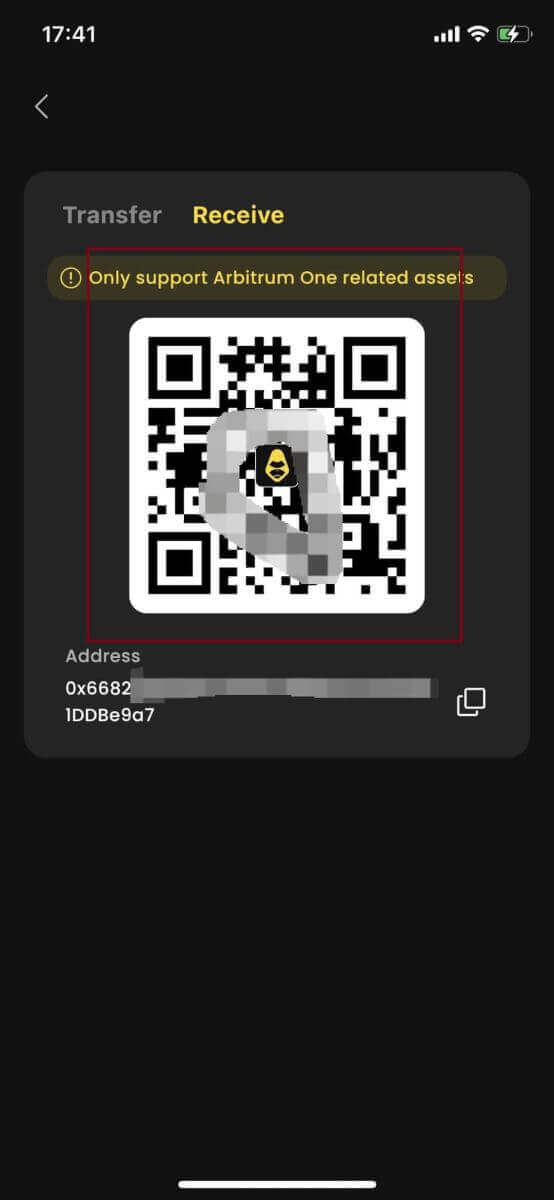
4. Хэрэв та [ApeX] дахь арилжааны данс руугаа шилжүүлэхийг хүсвэл дараах байдалтай байна.
- Ширээний компьютер : [ Шилжүүлэг] таб дээр товшоод, шилжүүлэхэд хүссэн мөнгөн дүнгээ оруулна уу. Оруулсан дүн нь 10 USDC-ээс их байгаа эсэхийг шалгана уу . [ Баталгаажуулах] дээр дарна уу.
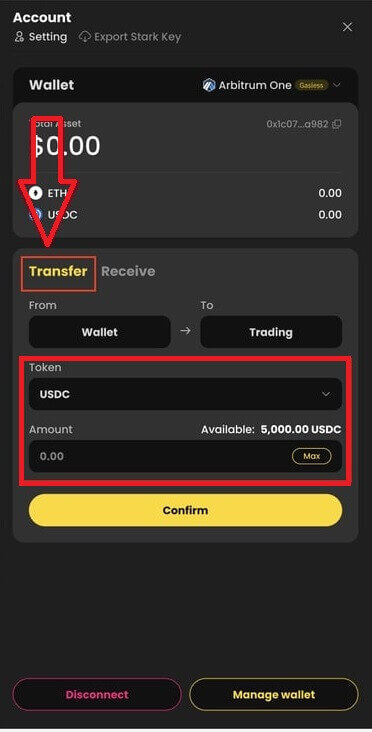
- Апп: Аппликешн дээрх ижил процесс иймэрхүү харагдаж байна.
ApeX дээр MPC түрийвчийг хэрхэн удирдах вэ
1. Ширээний компьютер дээр түрийвчээ удирдах :- Ширээний компьютер: Manage Wallet дээр дарж өөрийн Particle Wallet руу нэвтэрнэ үү. Та Particle Wallet-ийн бүрэн ажиллагаа, тухайлбал Fiat ашиглан жетон илгээх, хүлээн авах, солилцох, худалдан авах эсвэл хэтэвчний бусад тохиргоог үзэх боломжтой болно.
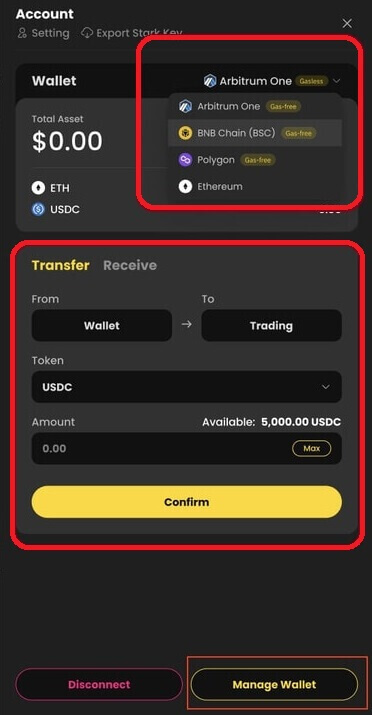
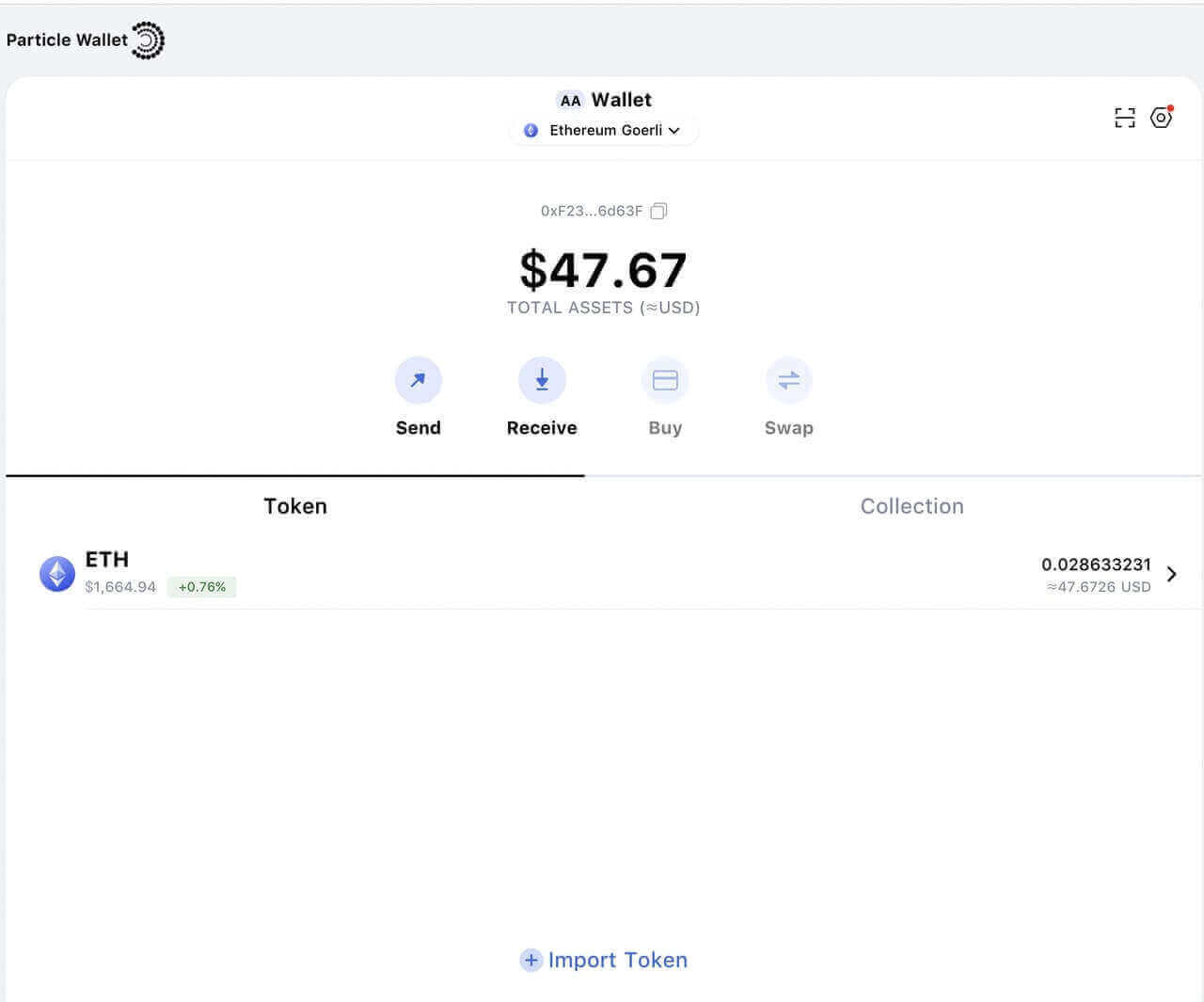
2. Апп дээр түрийвчээ удирдах:
- Апп: Аппликешн дээрх ижил үйл явц иймэрхүү харагдаж байна .